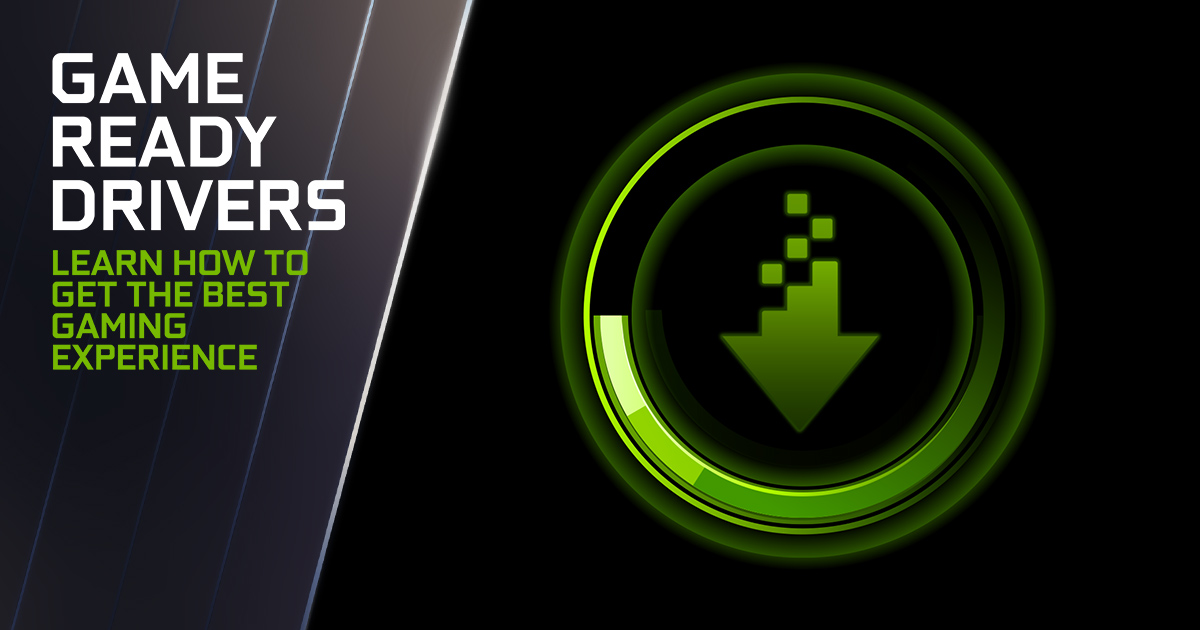前言:
ASUS ProArt Display PA278CFRV專業螢幕上市已經有一段時間了,滄者在最近也取得了 Sample來小小把玩一番,ASUS ProArt Display PA278CFRV為 27吋 AGLR QHD專業螢幕,只需一條 USB-C連接線連至 DisplayPort就能同時完成供電 (96w)、影像 (DP)、資料、聲音、傳輸之所有工作,PA278CFRV除了支援 Adobe RGB、Rec. 709、DCI-P3、Rec. 2020色域模式之外,色彩準確度並達到 Delta E < 2,能滿足照片和影片編輯圖像設計的需求,是是一款專為專業創作人士設計的顯示器,PA278CFRV並通過 Calman認證,擁有 99% DCI-P3 和 99% Adobe RGB涵蓋率的廣色域,提供優異的色彩準確度,100 Hz可變更新率 (VRR),以實現流暢渲染效果,接下來就由滄者為您做 ASUS ProArt Display PA278CFRV之開箱介紹

⇧Pro是一個穩定、專業的平台,是創造力。是為創意專家消除一切障礙採用尖端技術,追求真正的勵志表演

⇧當你把自己推向極限時,藝術就會被創造出來。藝術有無窮無盡可能性:每一個想法、每一個靈感、每一個想像都是突破性傑作的潛在種子。夢見不可能並創造難以想像的事情

⇧ProArt是專業與藝術的融合,由創作者創造,創作者。點燃綜合專業力量激發您的創意火焰,捕捉您靈感的火花,以及讓您在未探索的世界中創造未創造的事物

精緻的設計 與前代產品相比,ProArt Display PA278CFRV 底座縮小 33%以及厚度縮減 30%。如同 ProArt Display系列的同世代產品,PA278CFRV在工作室或任何起居空間中都讓人有舒適熟悉的感受,其低調優雅風格是對精湛工藝和專注細節毫不妥協的認同

ASUS ProArt Display PA279CRV定位在專業影像用途,可同時針對螢幕高度調整、俯仰調整、旋轉調整、左右轉動進,如針對閱讀或語言編成可將螢幕調整至垂直 90度角,顯示器底座體積縮減了 33%讓桌面騰出更多空間可做運用

無可挑剔的 QHD影像 PA278CFRV 的 QHD (2560 x 1440) 面板可提供高 PPI和比傳統 Full HD顯示器高出 77%的像素,提供卓越的品質和清晰的影像,帶來極其細緻的觀看體驗。 而且,有了額外的螢幕空間,您可以透過更少的滾動和縮放來更輕鬆、更舒適地工作。 HDR10和 VESA DisplayHDR 400認證可確保最明亮的白色和最深邃的黑色以實現卓越的對比度,從而產生豐富、逼真的圖像—這些都有助於藝術家充分實現他們的創意願景
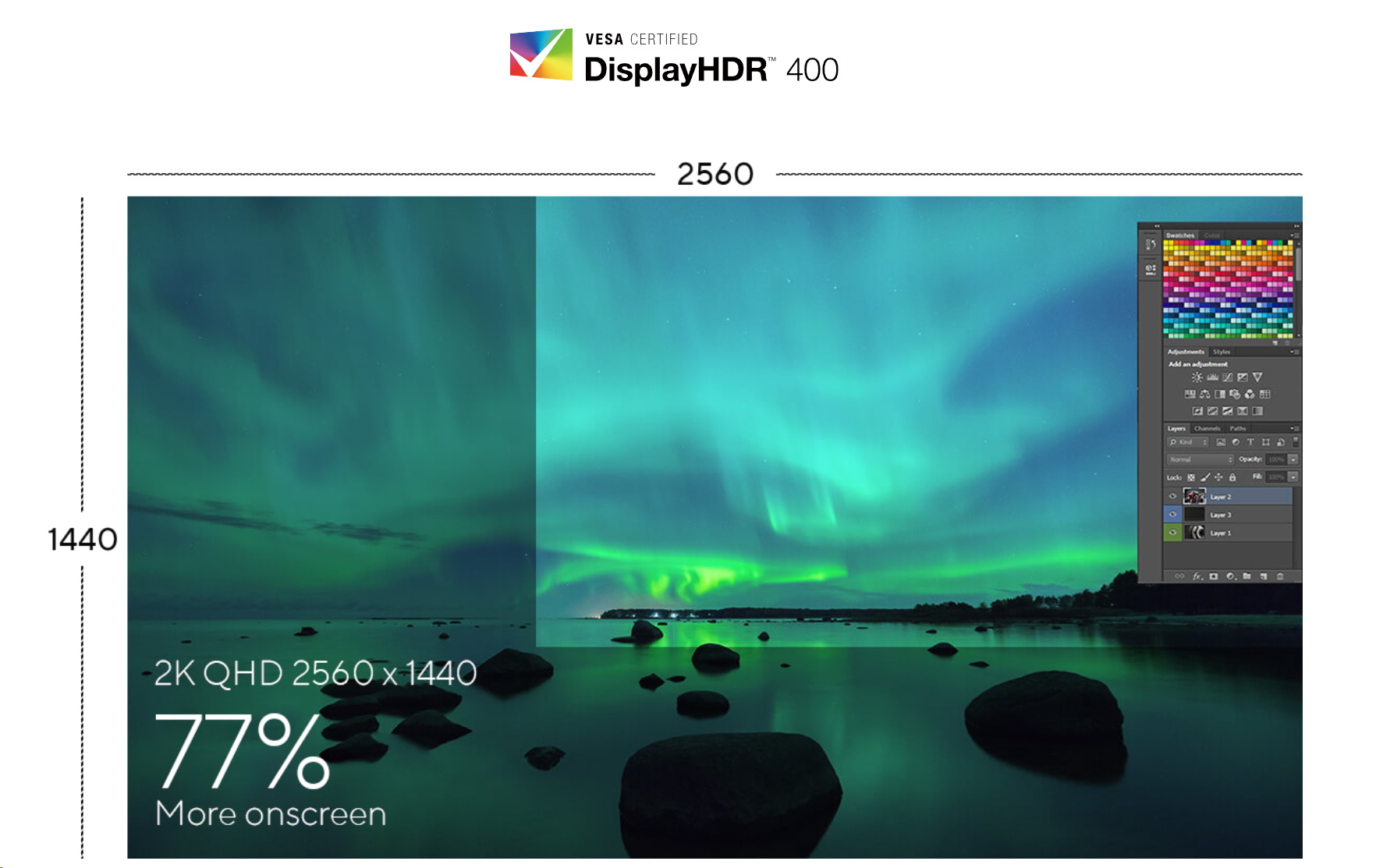
LuxPixel技術 ProArt Displays LuxPixel技術採用AGLR(防眩光、低反射)塗層,可呈現紙質螢幕效果,顯著減少分散注意力的環境反射,確保出色的像素色彩準確性和清晰的細節,適合長時間的創作


型號
ProArt Display PA278CFRV
螢幕
面板尺寸 (吋):27
Pixels Per Inch (PPI) : 109
長寬比:16:9
顯示畫面尺寸(水平x垂直):596.74 x 335.66 mm
顯示面板:AGLR (Anti-Glare, Low-Reflection)
背光類型:LED
面板類型:IPS
可視角度 (CR≧10, H/V):178°/ 178°
像素間距:0.2331mm
解析度:2560×1440
色彩飽和度 (sRGB):100%
色彩飽和度 (DCI-P3):95%
亮度 (HDR, Peak):400 cd/㎡
亮度 (Typ):350cd/㎡
Contrast Ratio (Dynamic) : 3000:1
對比率(Typ.) :1000:1
顯示色彩:16.7M
反應時間:5ms(GTG)
畫面更新率 (最大值):100Hz
支援 HDR (高動態範圍):HDR10
不閃屏技術:Yes
LCD ZBD Warranty : 螢幕無亮點保固 : 支援 (3年)
影像特色
Trace Free 無殘影技術:Yes
ProArt Preset :Native
ProArt Preset :sRGB
ProArt Preset :Adobe RGB
ProArt Preset :DCI-P3
ProArt Preset :Rec. 2020
ProArt Preset :DICOM
ProArt Preset :Rec. 709
ProArt Preset :HDR
ProArt Preset :User mode1
ProArt Preset :User mode2
色溫選擇:支援 (5 modes)
Gamma 調整:Gamma adjustment : 支援 (Support Gamma 1.8/2.0/2.2/2.4/2.6 )
色彩準確性 :Color Accuracy : △E< 2
ProArt Palette : ProArt Palette : 支援
QuickFit Plus : 支援
PIP / PbP 技術:支援
支援HDCP:支援, 2.2
ProArt Chroma Tune : ProArt Widget : 支援
低藍光模式:Yes
聲音特色
揚聲器:Yes(2Wx2)
I/O 連接埠
USB-Cx 1 (DP Alt Mode)
DisplayPort 1.4x 2 (Daisy Chain)
HDMI(v2.0)HDMI(v2.0) x 1
耳機插孔:有
訊號頻率
數位訊號頻率:15~155 KHz (H) / 48~100 Hz (V)
耗電量
電源開啟(Typical):<16W
省電模式:<0.5W
電源關閉模式 :0W (hard switch)
電壓:100-240V, 50/60Hz
機構設計
前後傾斜:支援 (+23° ~ -5°)
左右旋轉:支援 (+30° ~ -30°)
上下旋轉:支援 (+90° ~ -90°)
高度調整:0~130mm
環境光感應器:有
VESA 牆掛:100x100mm
Kensington 防盜鎖孔:有
產品尺寸(預估)
實體 裝上底座的尺寸(寬x高x深):61.33 x 53.67 x 19.72 cm (24.15" x 21.13" x 7.76")
實體 不含底座尺寸 (寬 x 高 x 深):61.33 x 36.34 x 4.49 cm (24.15" x 14.31" x 1.77")
外箱尺寸 (寬 x 高 x 深) :69.5 x 42.1 x 13.3 cm (27.36" x 16.57" x 5.24")
重量(預估)
淨重:6.6 kg (14.55 lbs)
淨重不含底座:4.9 kg (10.80 lbs)
毛重:9.0 kg (19.84 lbs)
配件
色彩預校正報告
DisplayPort cable
HDMI cable
Power cord
Quick start guide
USB-C 傳輸線
Warranty Card
ProArt Welcome Card
認證
Energy Star
EPEAT Gold
TCO Certified
TÜV Flicker-free
TÜV Low Blue Light
VESA DisplayHDR 400
VESA MediaSync Display
Calman Verified
FSC MIX
PA278CFRV開箱 可回收再生紙板外箱
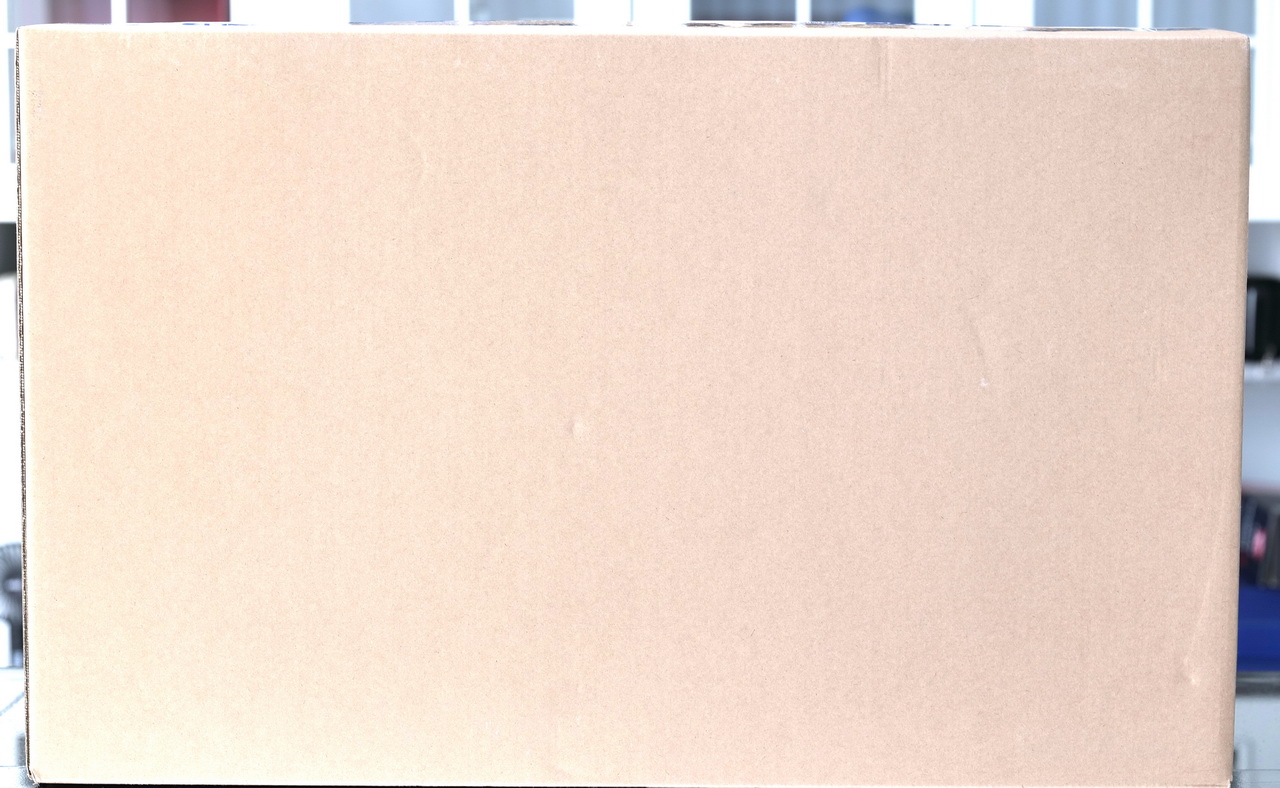
再生紙板外箱上的標籤

將裝有 PA278CFRV的包裝箱取出, PA278CFRV的包裝箱同樣是由環保再生紙板製成

PA278CFRV的包裝箱上的標籤
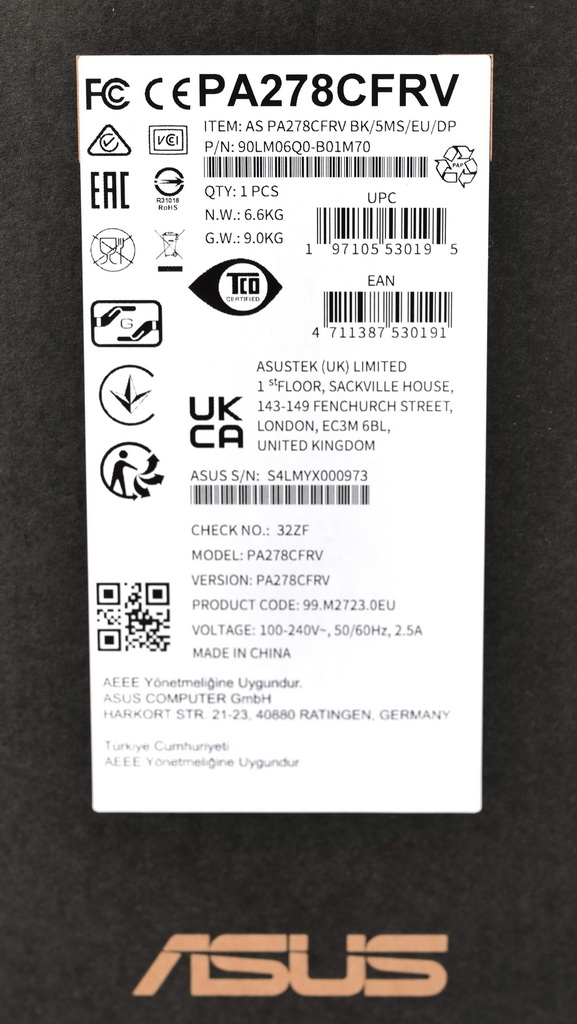
PA278CFRV的包裝箱的另一面貼有 PA278CFRV的規格圖說
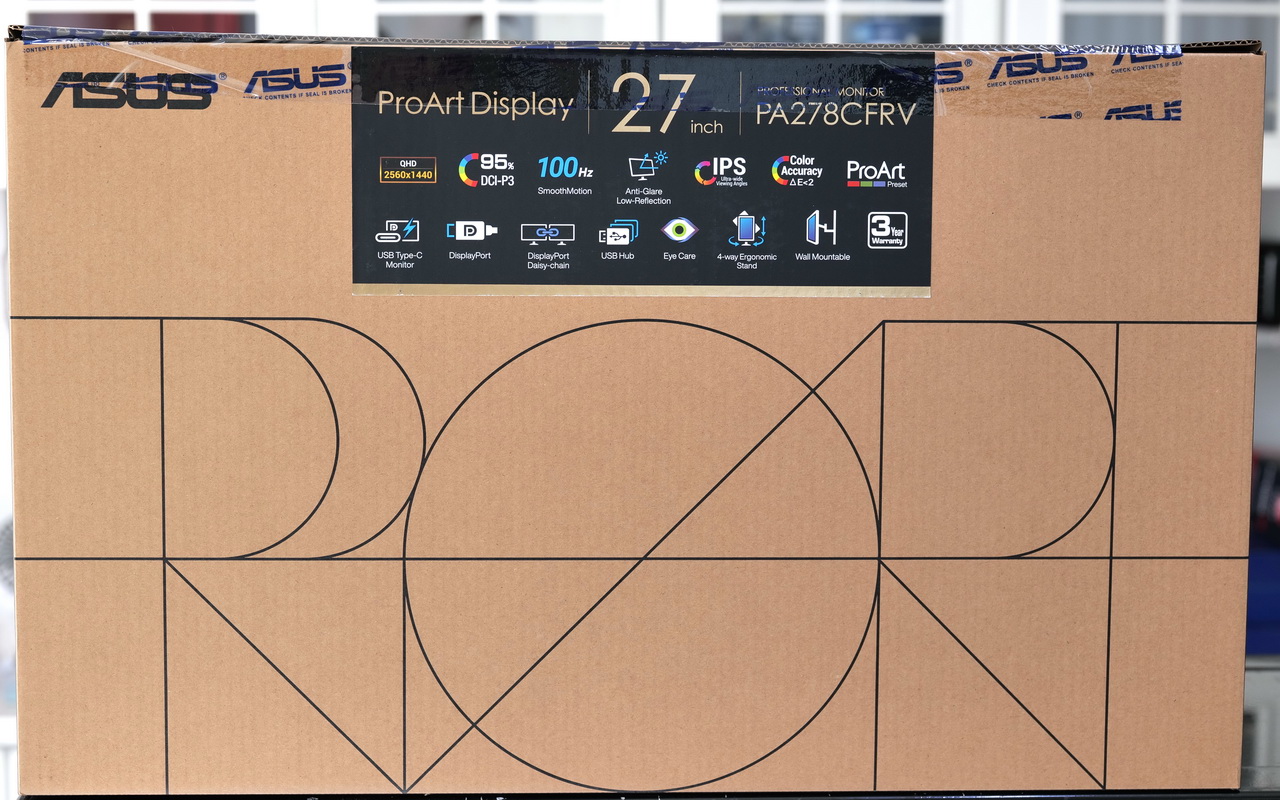
將 PA278CFRV的包裝箱掀開,可見到底座、支柱、說明書等等

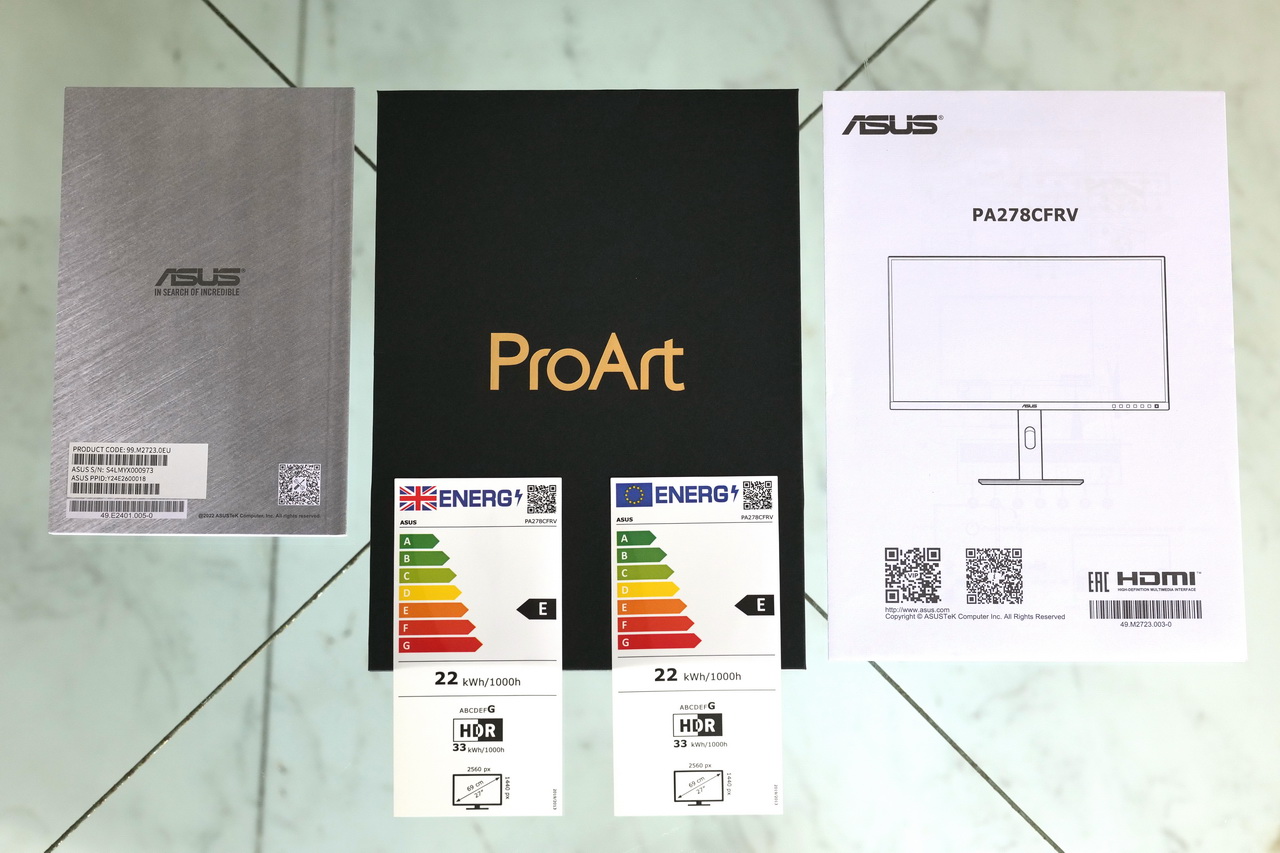
PA278CFRV底座

PA278CFRV支柱

PA278CFRV連接板

HDMI線、Type C線、電源線、DP線

PA278CFRV出廠調校報告
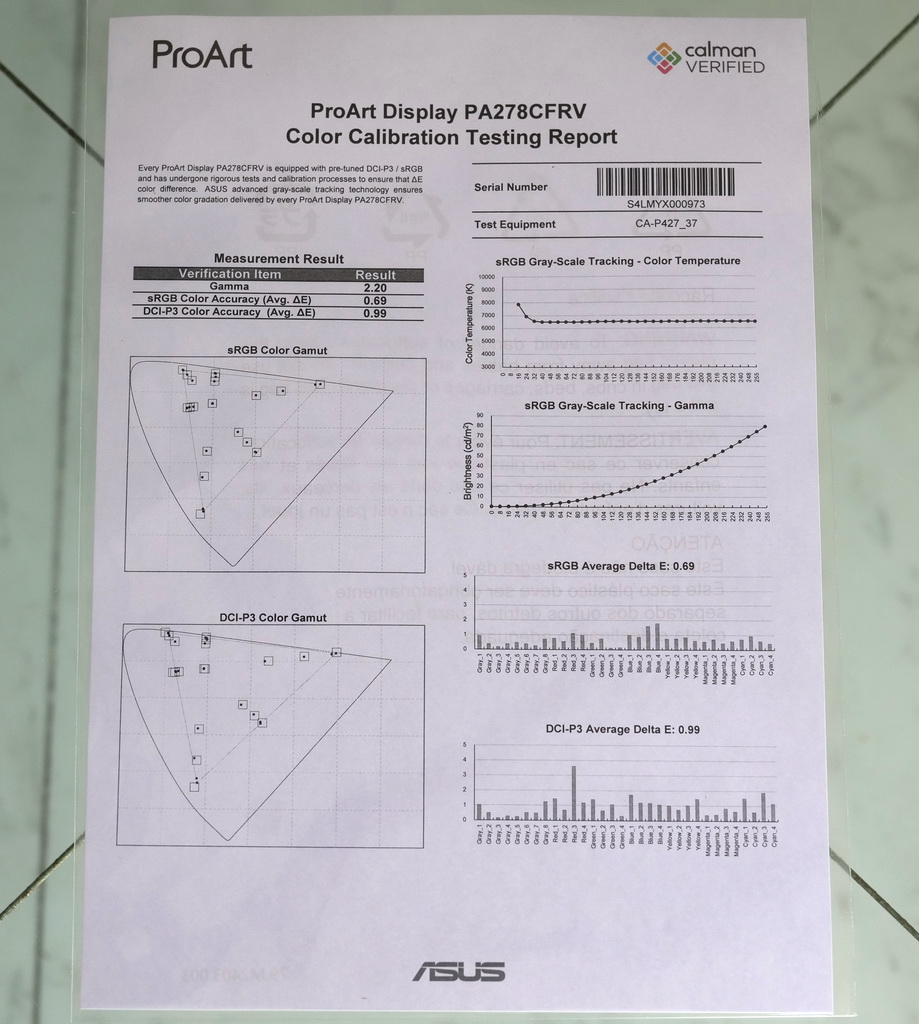
包裝紙上的安裝說明

先將 PA278CFRV支柱與 PA278CFRV連接板接上

將 PA278CFRV之包裝紙撕去,露出螢幕的安裝孔

將已連結好的 PA278CFRV支柱安裝於螢幕上

將 PA278CFRV連結版上的螺絲鎖緊

確定鎖緊就可以將螢幕立起了,PA278CFRV專業螢幕安裝完成
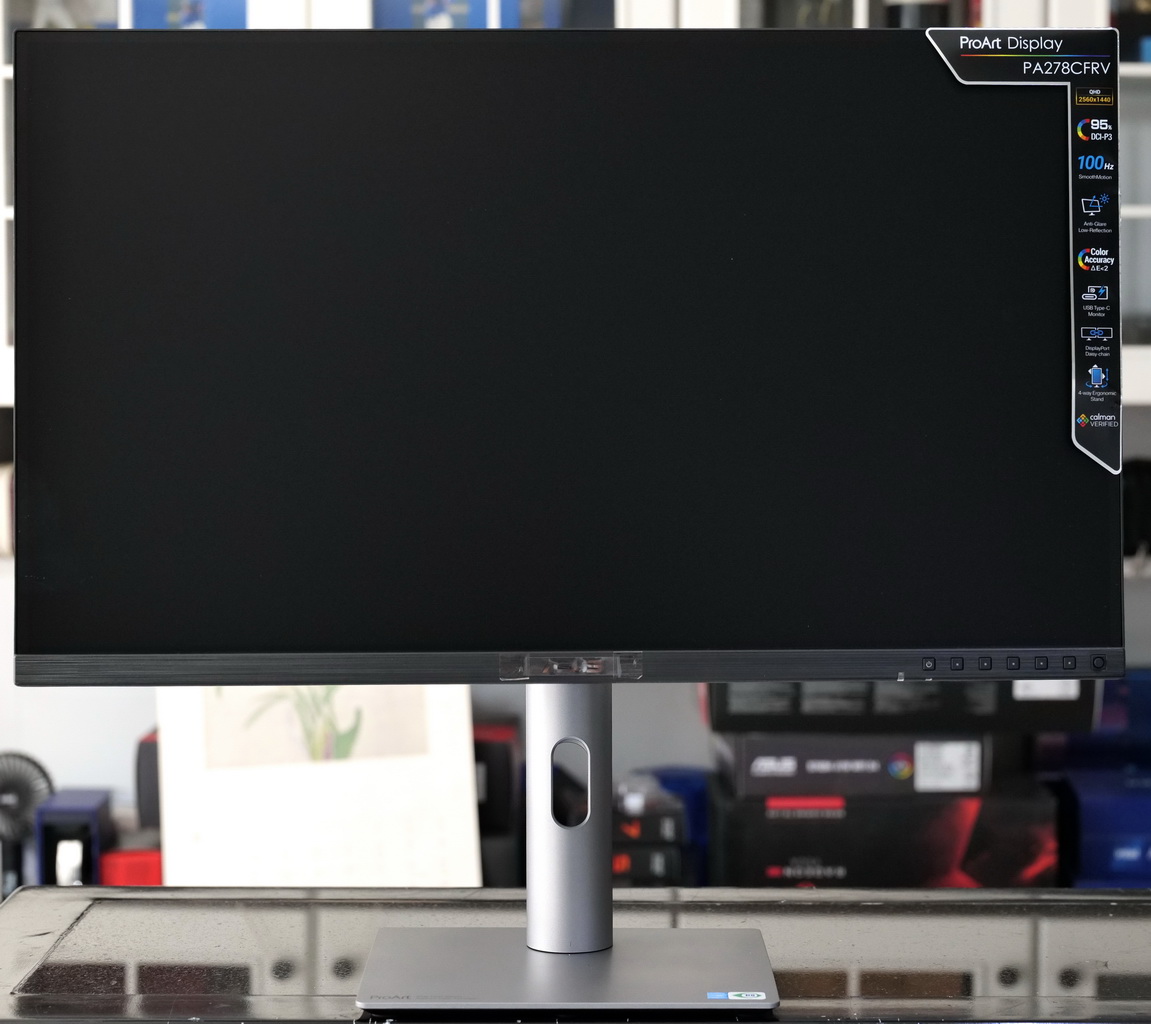
PA278CFRV背面

PA278CFRV底座

螢幕正面操控 具備 7個功能按鍵,1個螢幕開關鍵、5個指向功能鍵、1個五向操控鍵
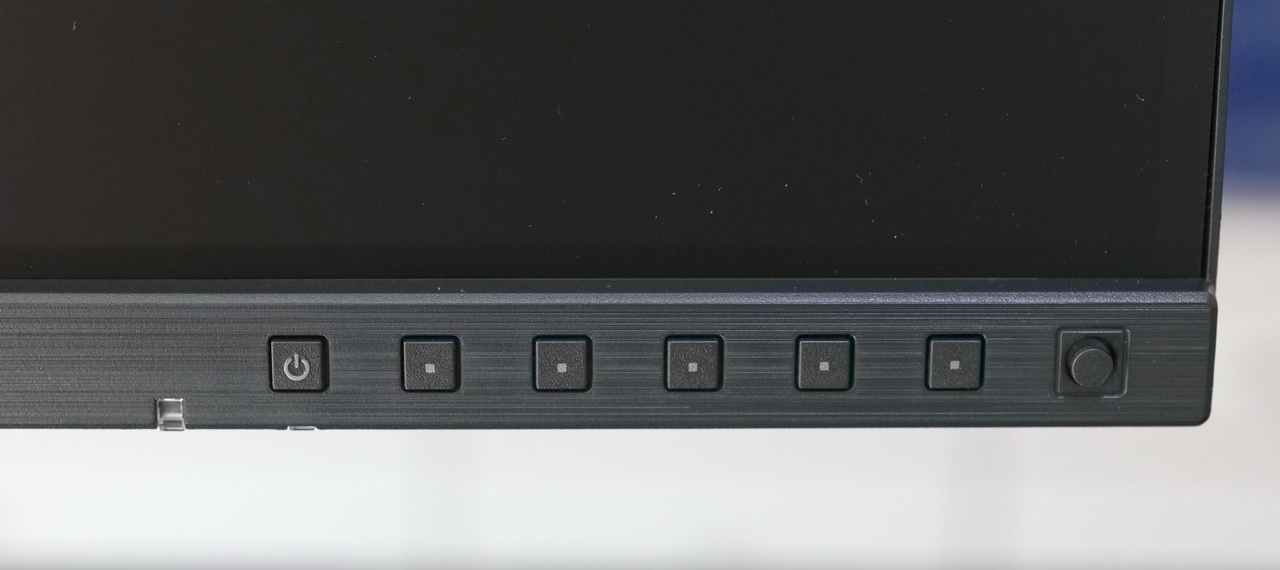
PA278CFRV螢幕右側的規格圖說

PA278CFRV側面特寫
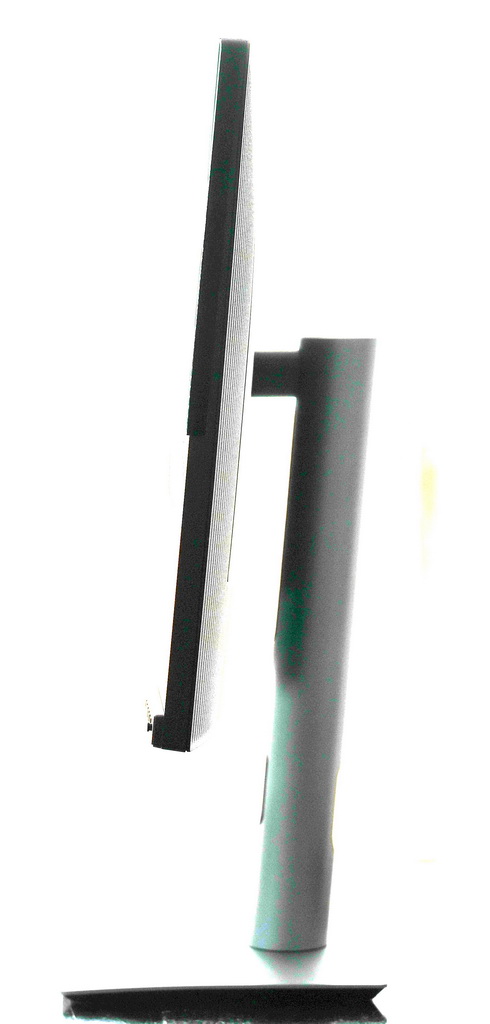
電源開關與電源線接口

底部 I/O PA278CFRV的 USB-C接口可同時傳輸影像(支持 DP影像輸入)、資料與供電,而 DisplayPort1.4 (out) 支援 MST菊鏈多顯示器技術,最多可連接 4部顯示器,多組 Type-A與 Type-C HUB擴充 HDMI 2.0 x1、DisplayPort 1.4、DisplayPort 1.4 (out/支援 MST菊鏈多顯示器傳輸)、USB 3.2 Gen 1 Type-C (支援 DisplayPort影像傳輸 96W電力傳輸/資料傳輸/音訊)、3.5耳機插孔、USB 3.2 Gen 1 Type-Ax2


接上 HDMI與 Typc C線

接上電源線

將 PA278CFRV Typc C線的另一端接上筆電
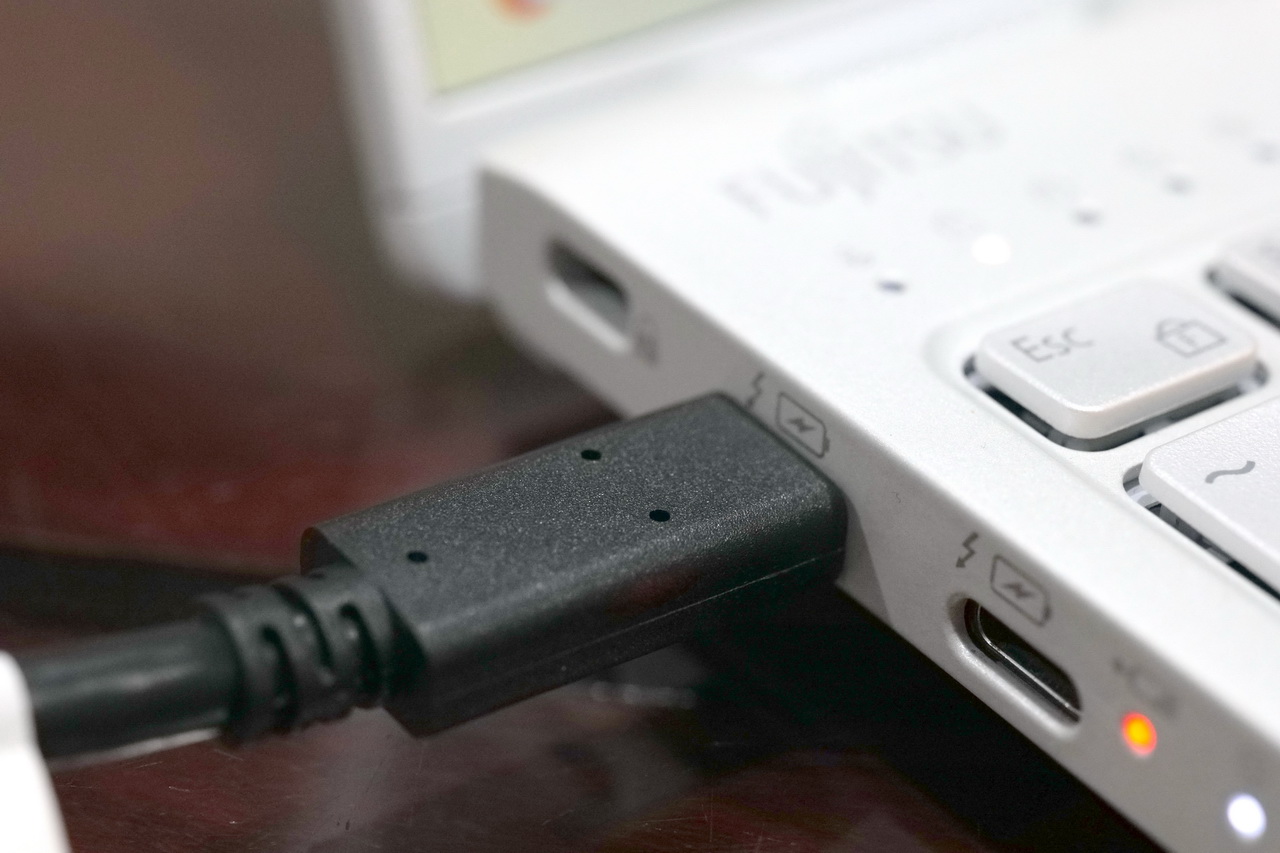
開機可見 Typc C線同時擔負充電的任務

因為 HDMI也同時接到筆電因此會有 3個螢幕顯示
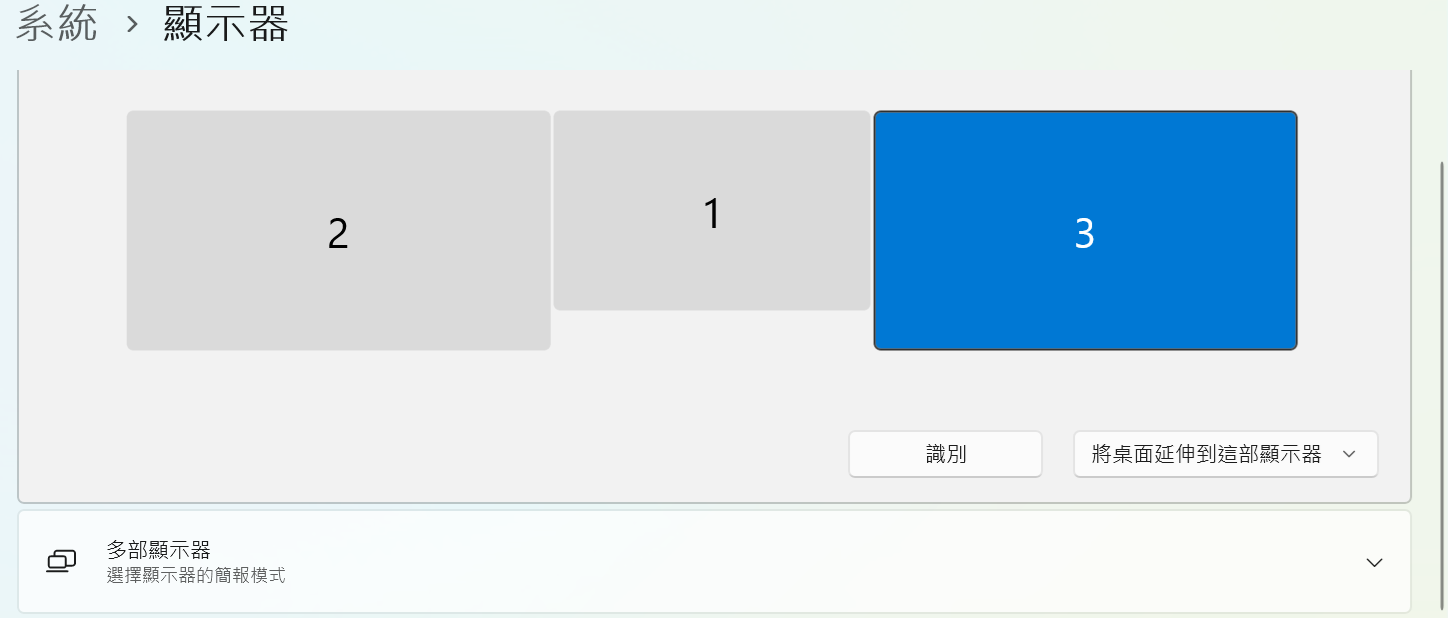
OSD介紹 Preset選單 此選單包含多種色域模式與 HDR模式或自訂選項可供切換,如 原生模式 (顯示器出場預設)、sRGB模式 (涵蓋範圍100%)、Adobe RGB模式(涵蓋範圍99%)、Rec.2020模式、DCI-P3模式 (涵蓋範圍99%)、DICOM模式(常用於醫療檢視)、Rec709模式(涵蓋範圍100%)、HDR模式 (提供三種 HDR模式 PQ Optimized、PQ Clip、PQ Basic做選擇)、使用者模式1、使用者模式2 (可做為進階設定中色彩調整)。(開啟顯示器 HDR模式時請至電腦顯示器設定中開啟 HDR功能) Palette選單 此選單提供了 9項色彩調整可自定義參數設定,包含亮度、對比、彩度、色調、色溫、Gamma、RGB調整、黑色色階、重設色彩 影像選單 此選單可針對顯示器面板進行自訂義參數調整,如 影像銳利度、Trace Free (顯示器反應時間)、畫面控制 (顯示器長寬比例調整)、輸入範圍 (訊號範圍與整個黑色到白色呈現顯示範圍對映)、濾藍光 (調整抗藍光強度)。 PIP / PBP選單 此選單提供在單一顯示器上可同時顯示兩種影像信號源而分別提供 PIP (子母畫面)與 PBP (畫面並排)的呈現模式,選單提供如 模式 (模式切換或關閉)、音源 (選擇音訊來源)、色彩設定 (母視窗與子視窗的色彩選擇)、PIP大小 (調整 PIP視窗大小) 螢幕 OSD選單實拍
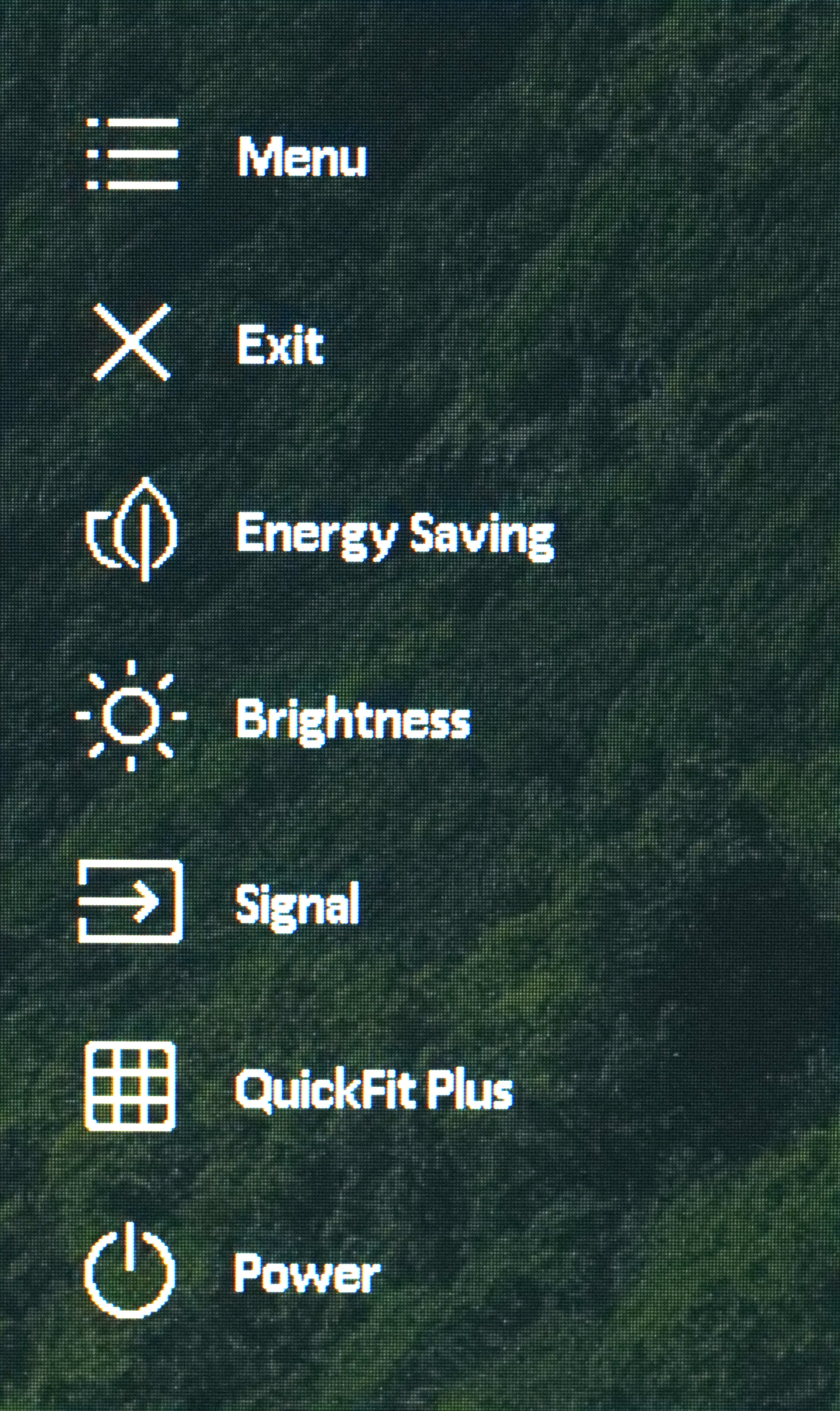
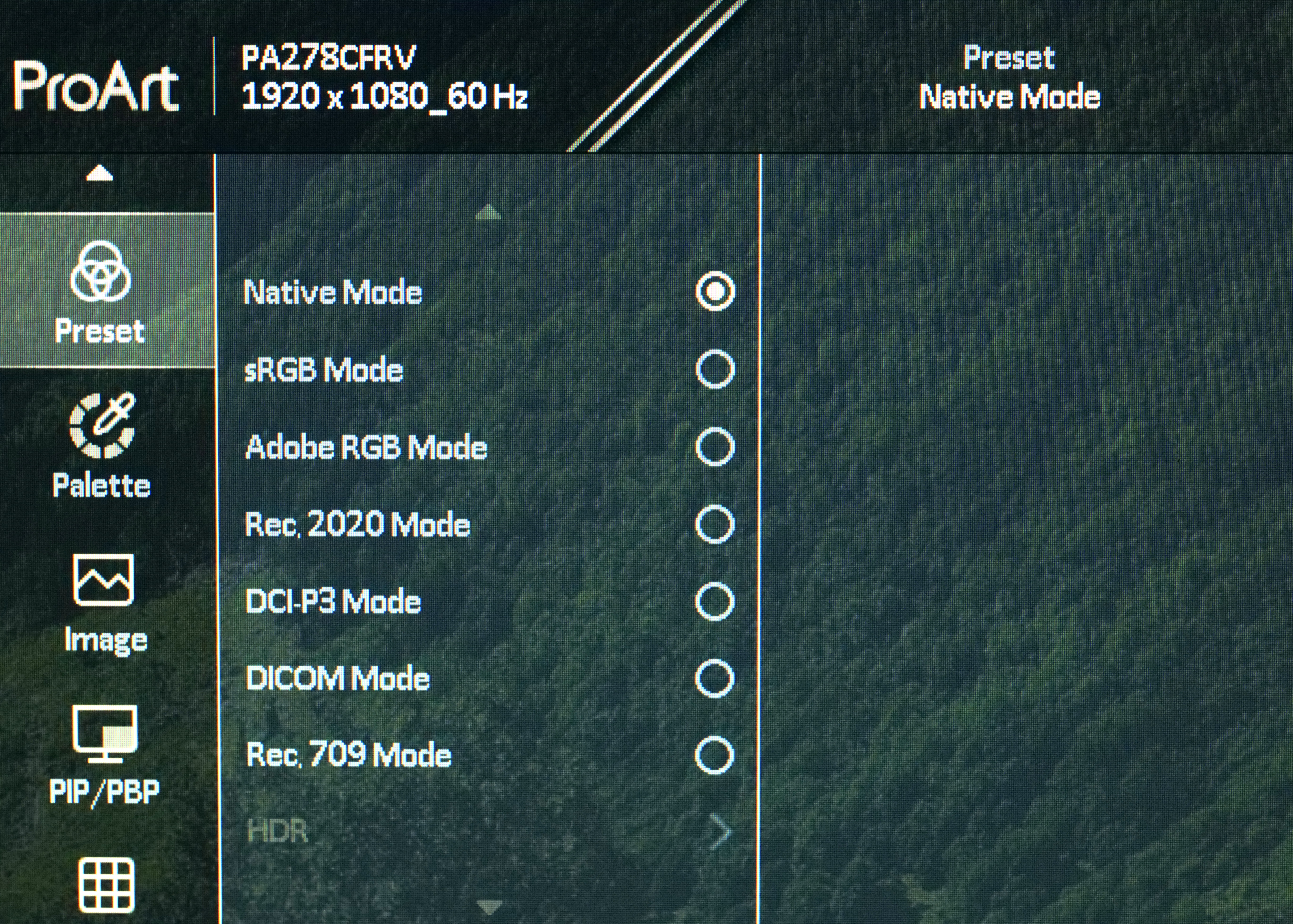
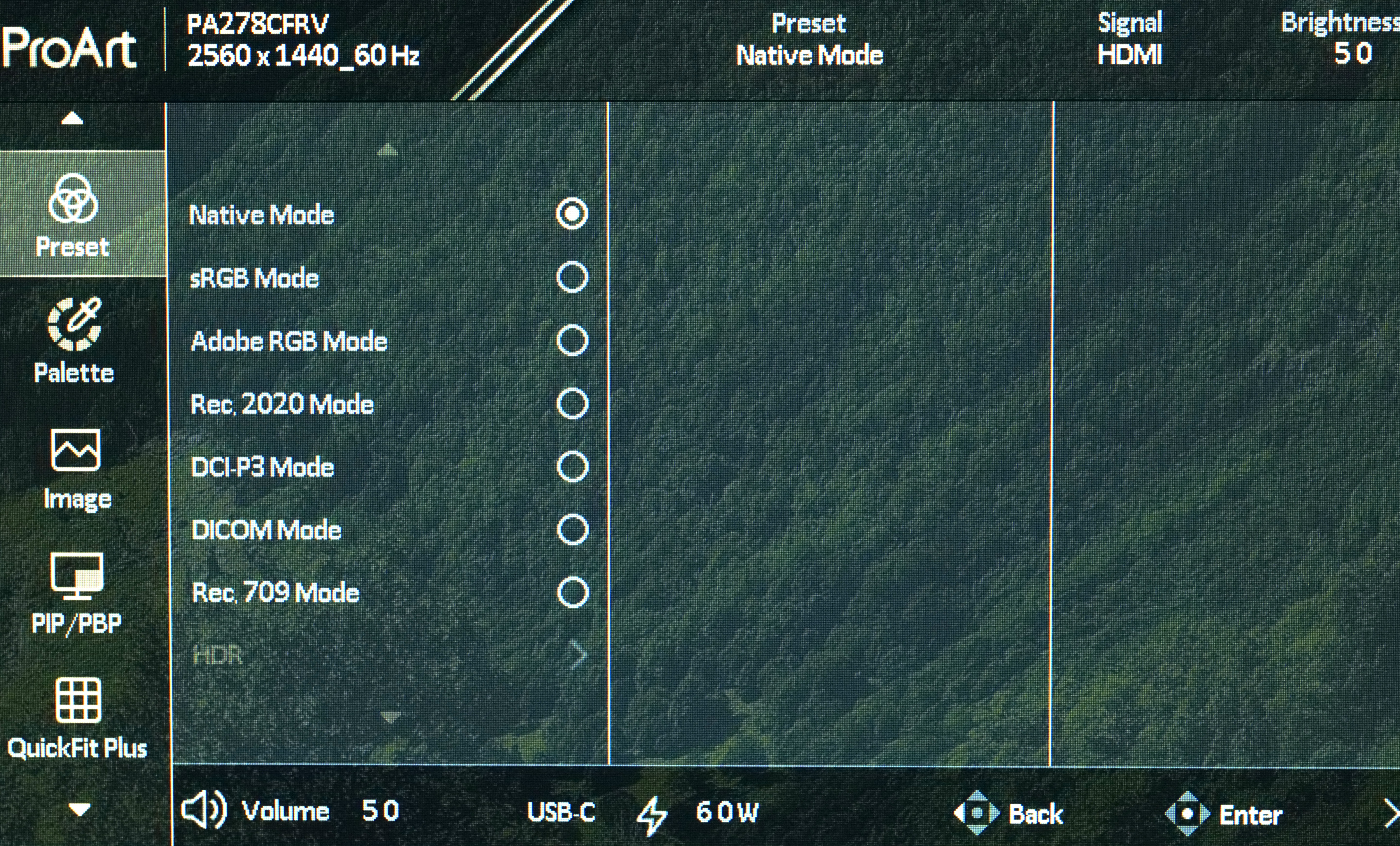
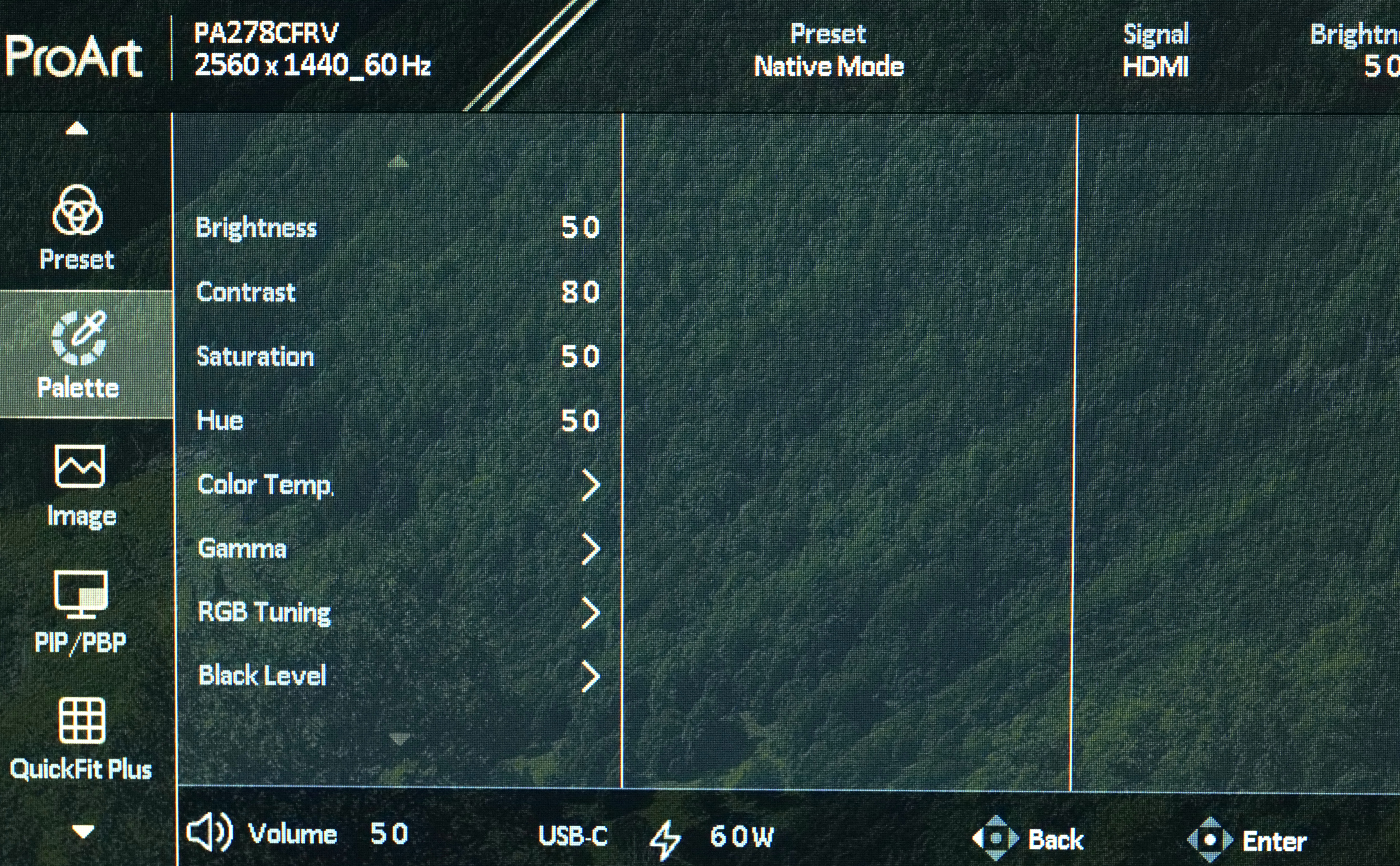
HDMI
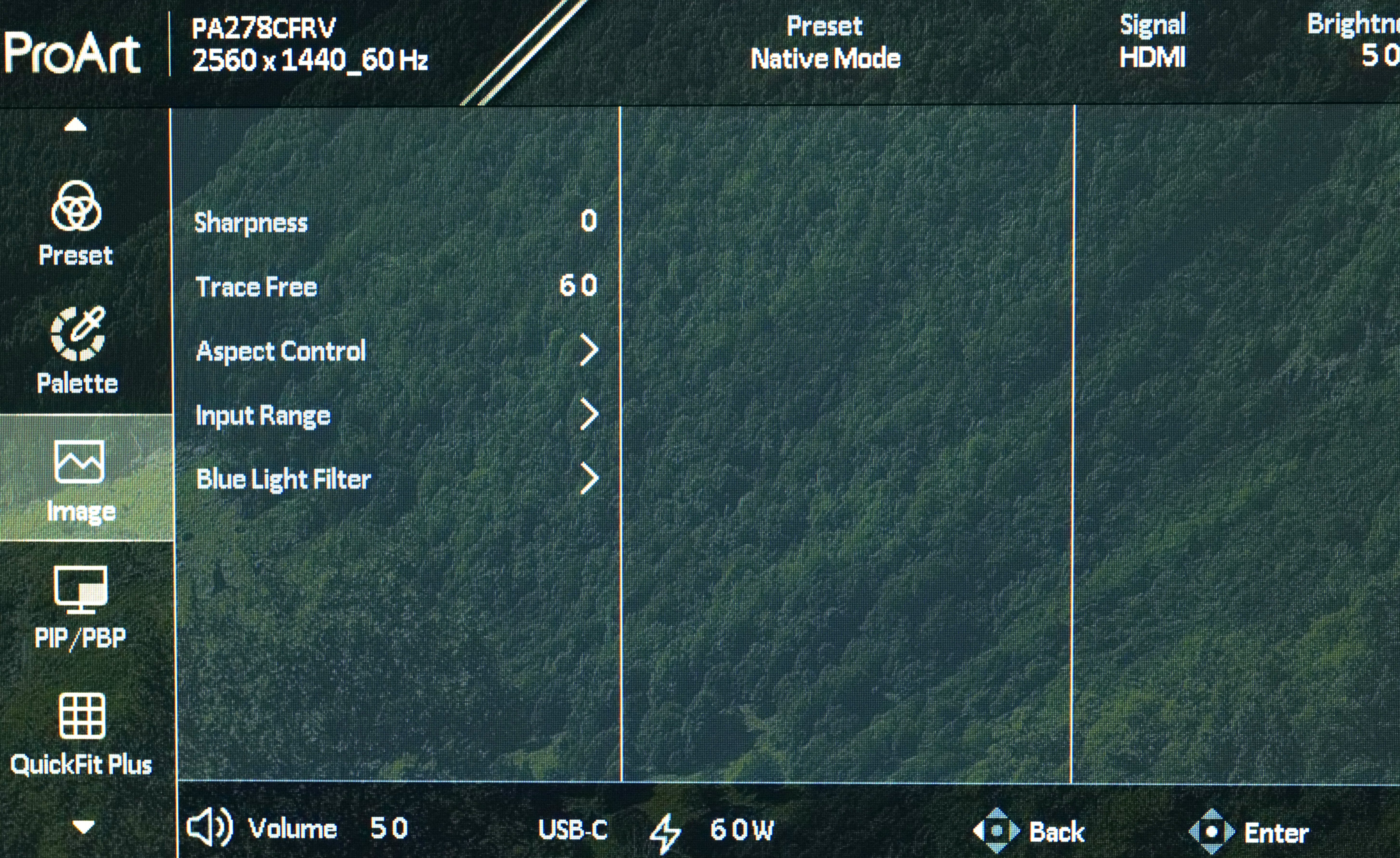
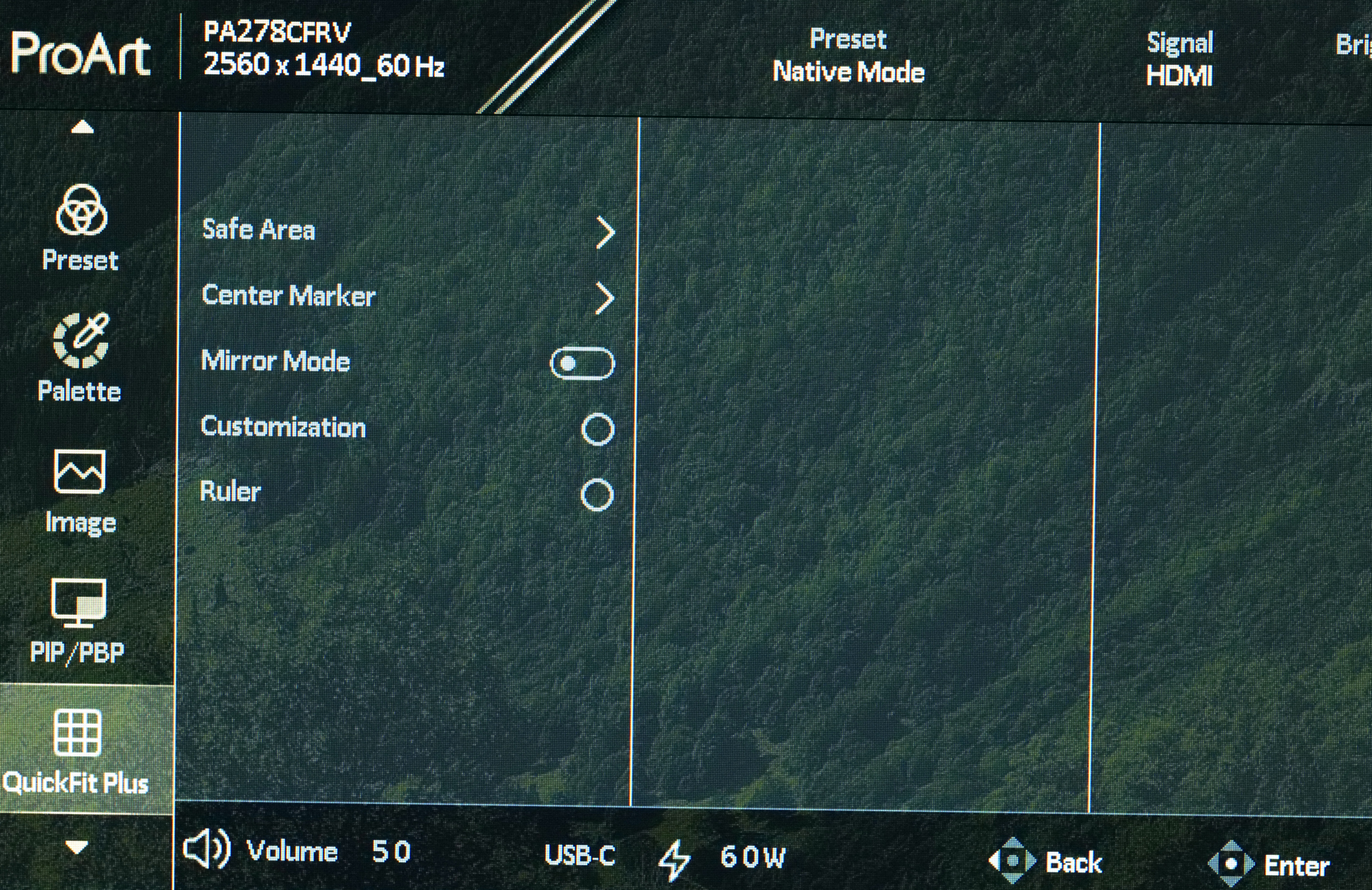
Type C
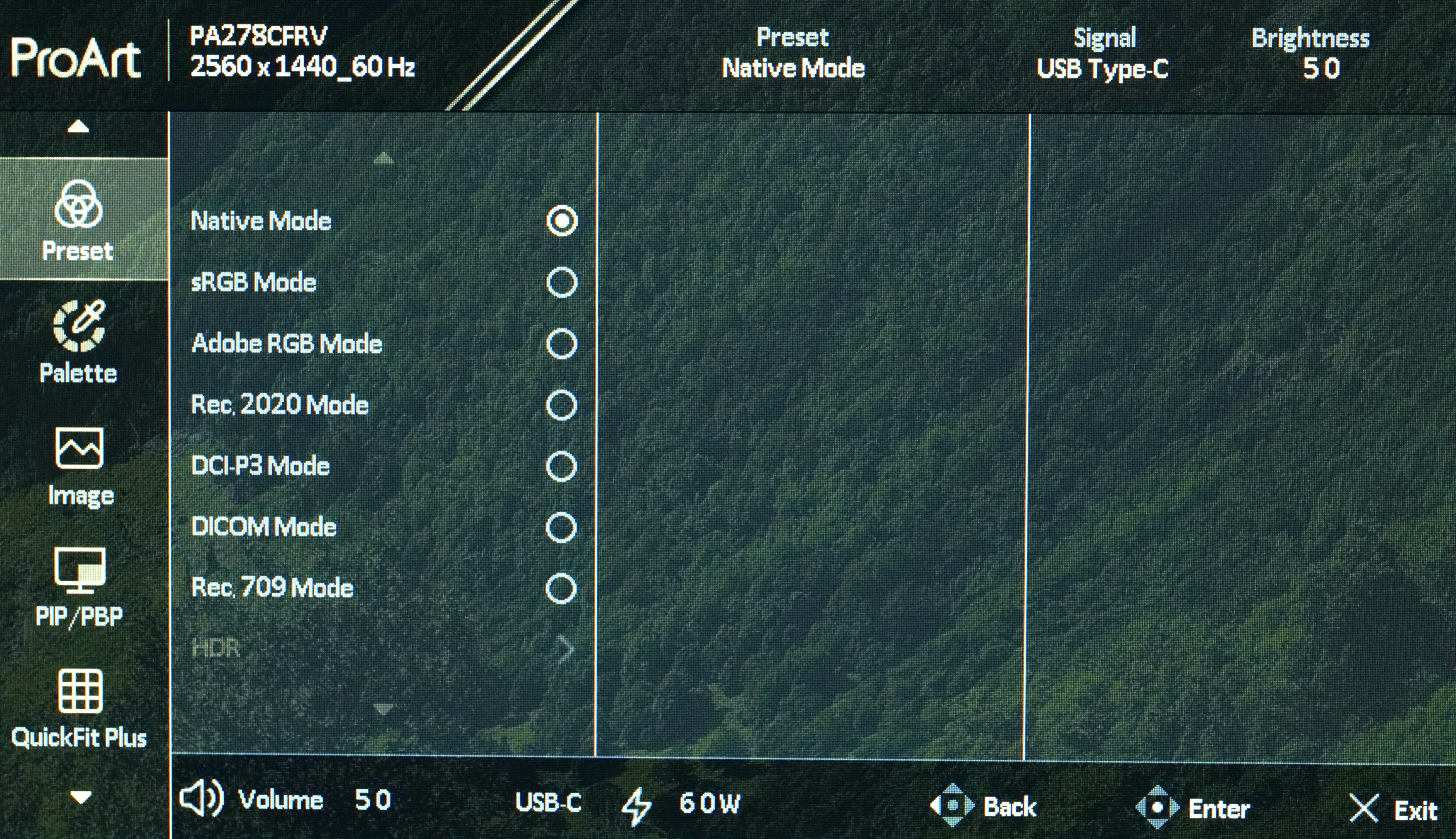
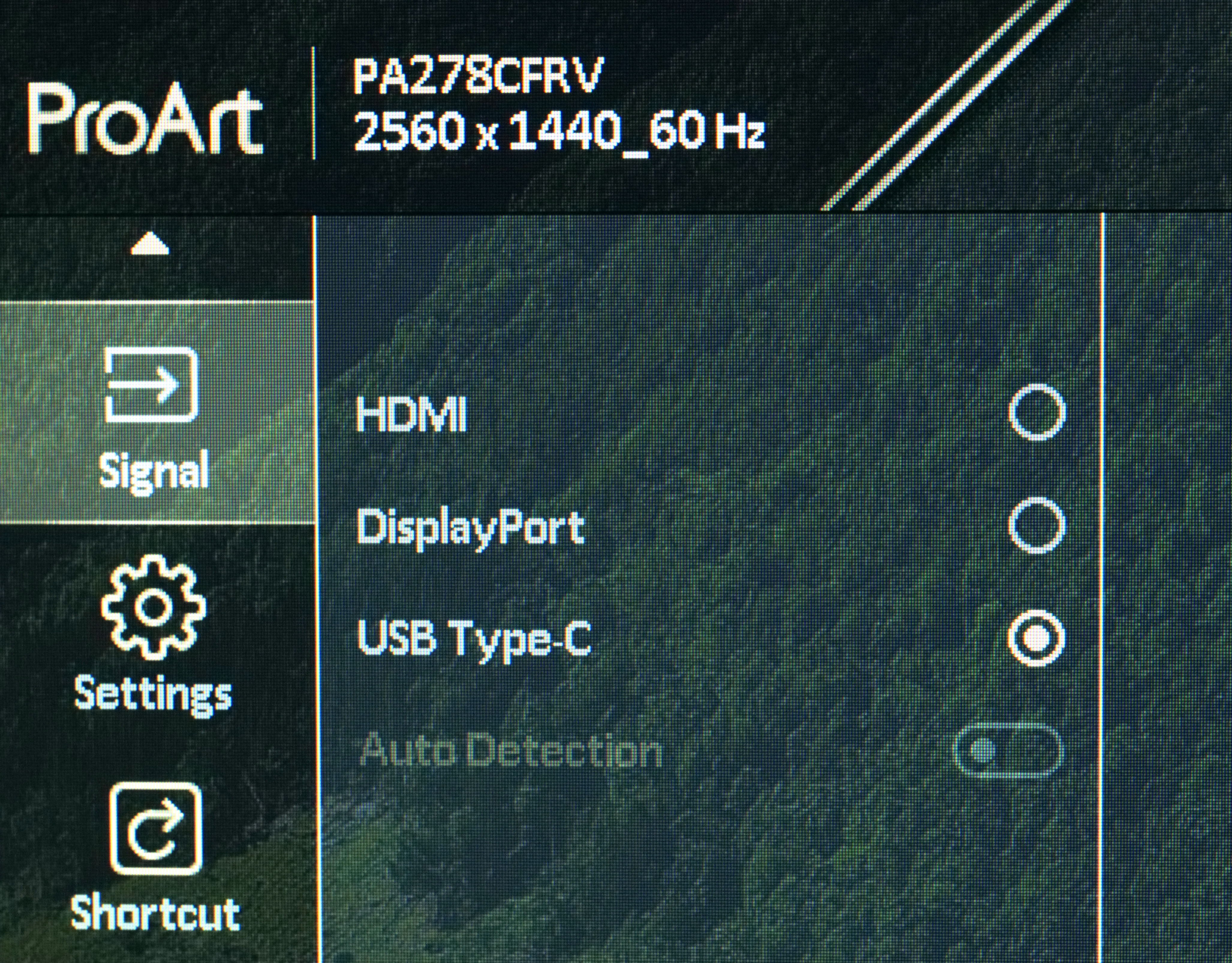

OSD Setup
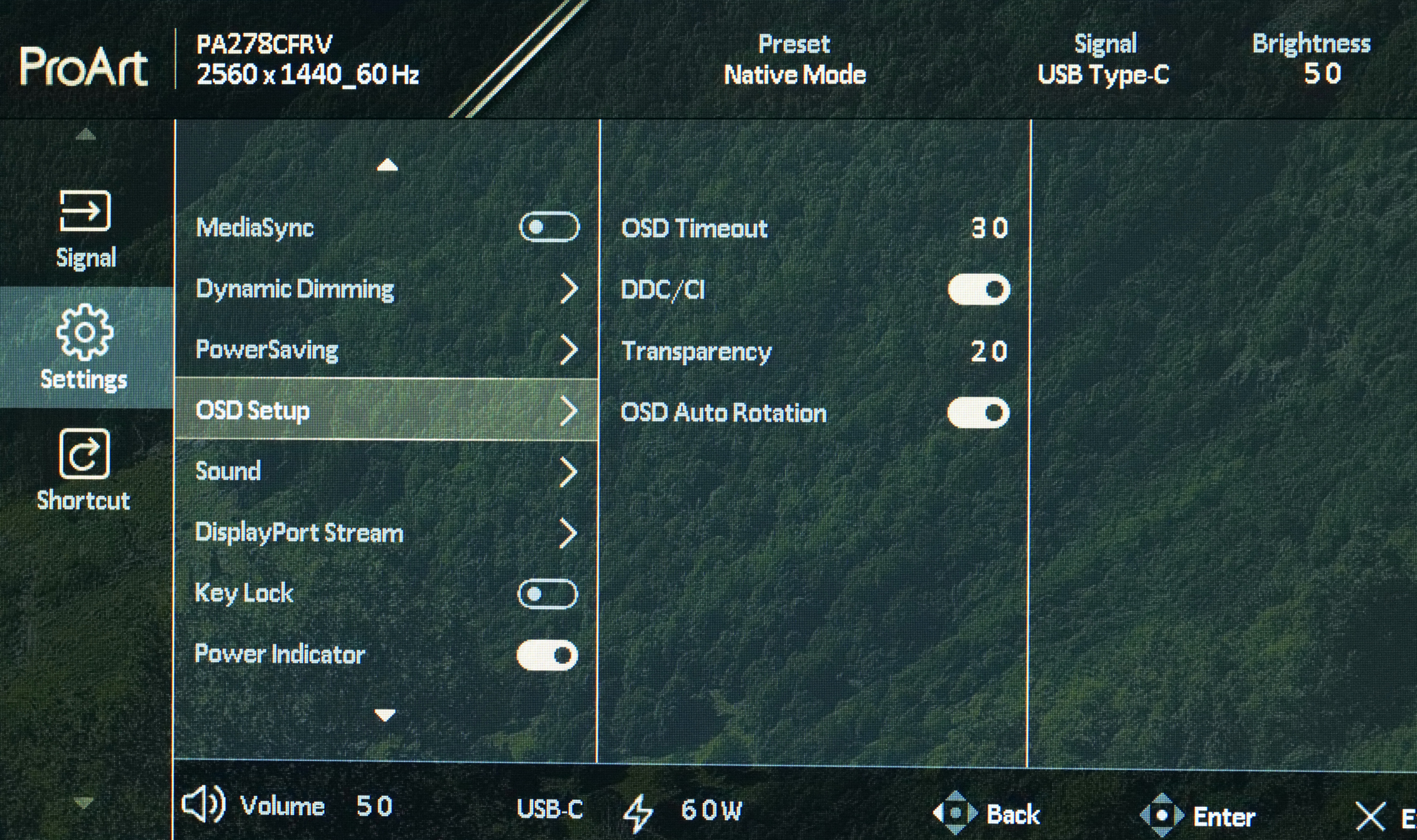
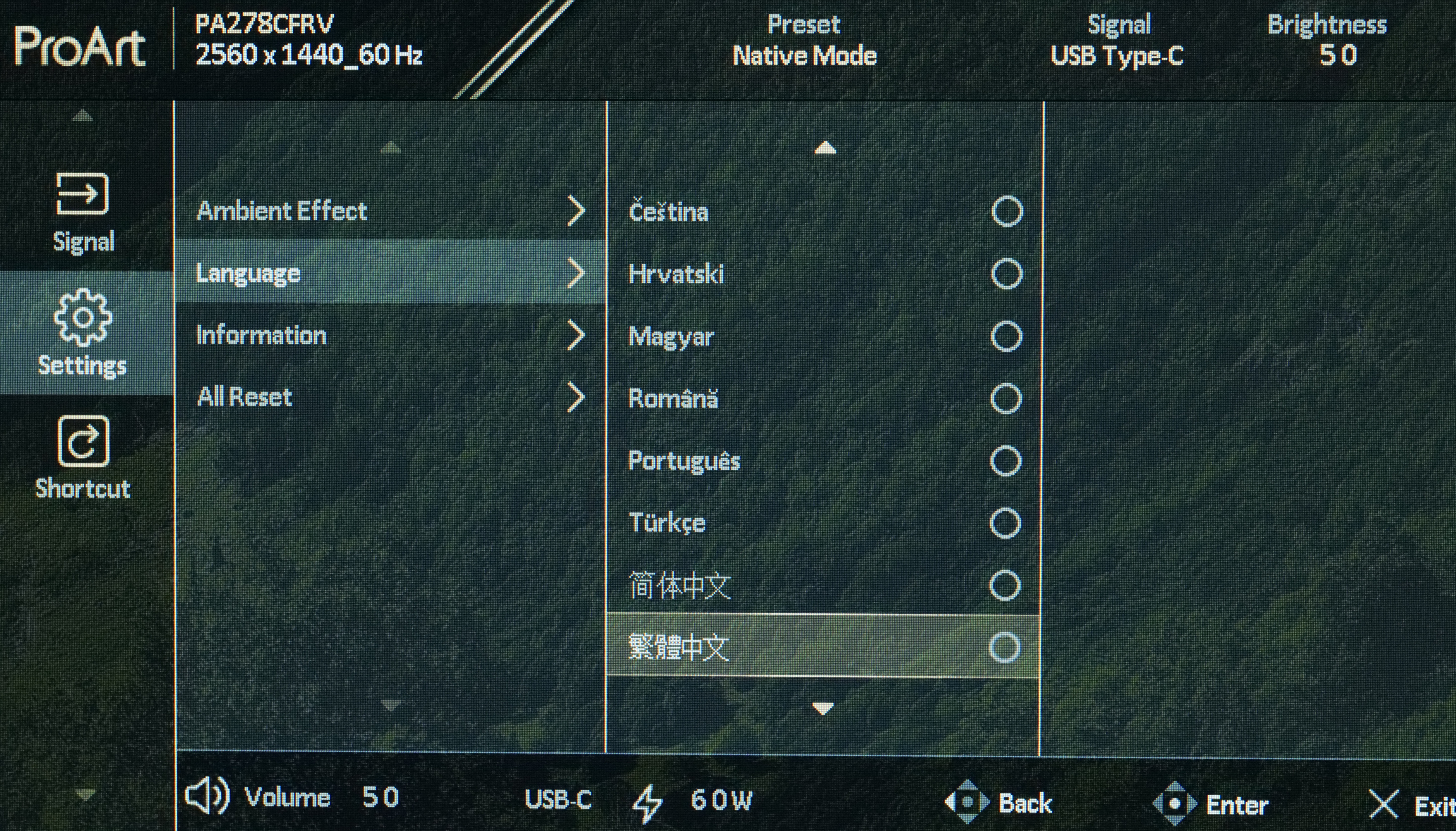
Type C info

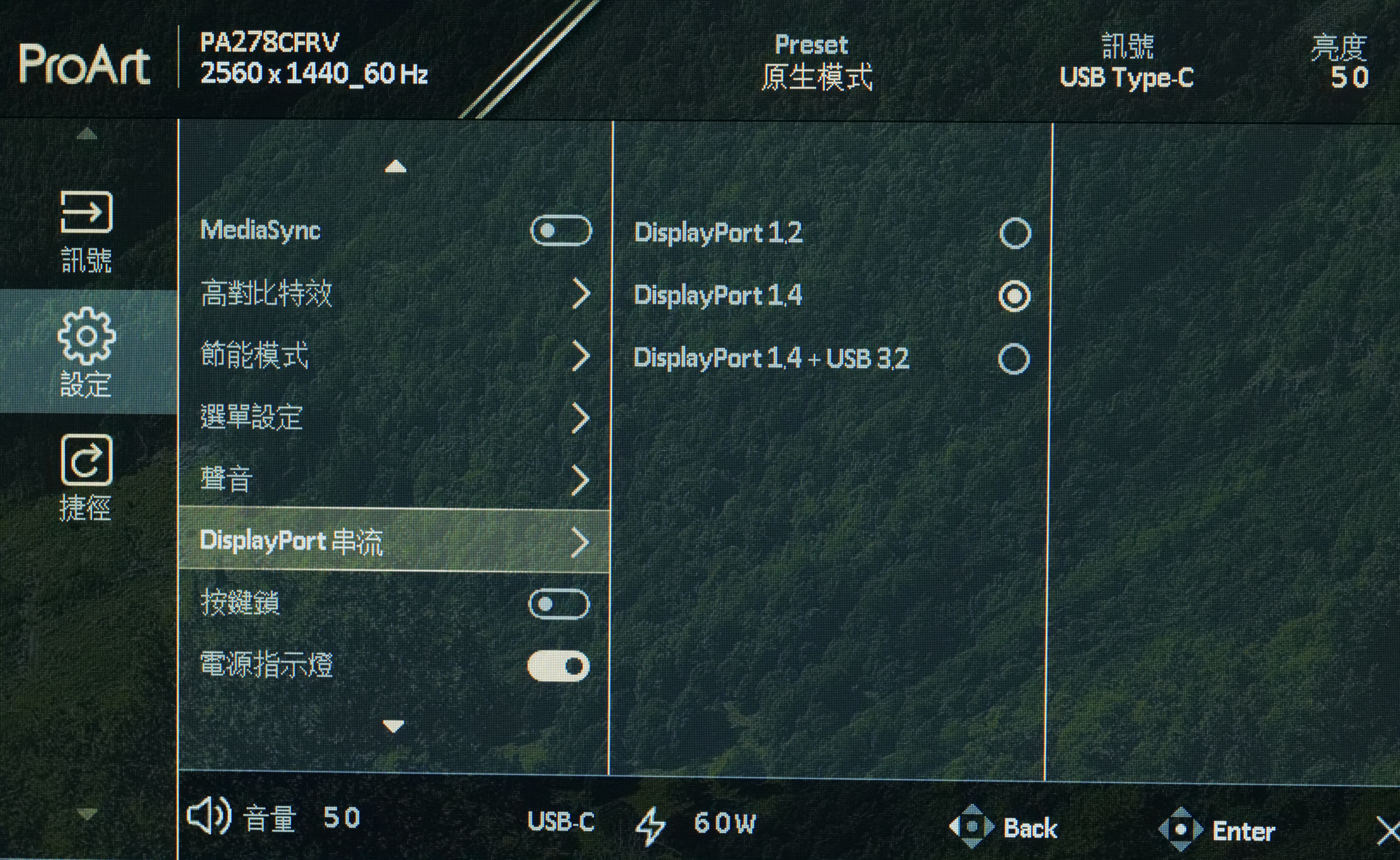
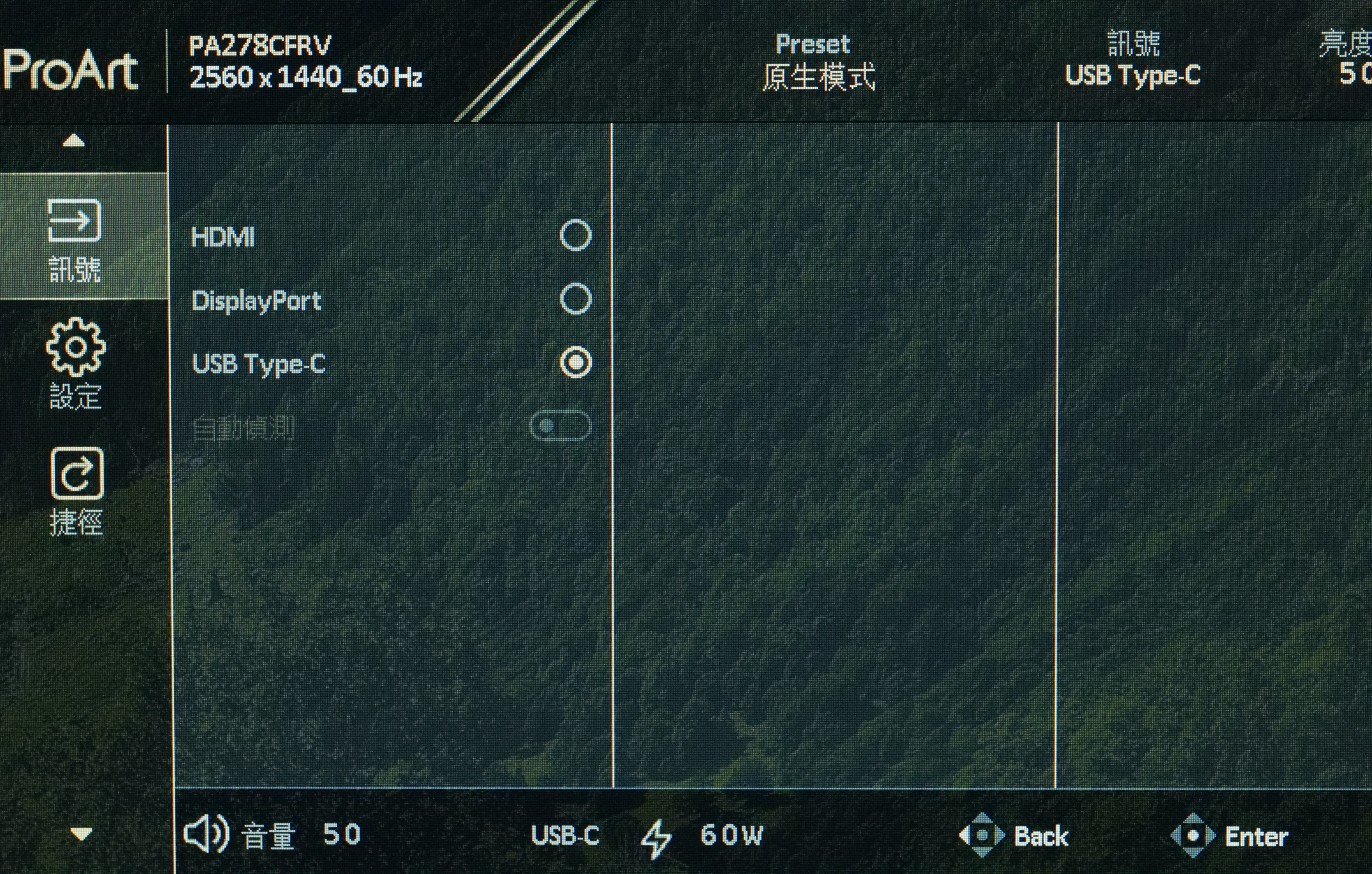
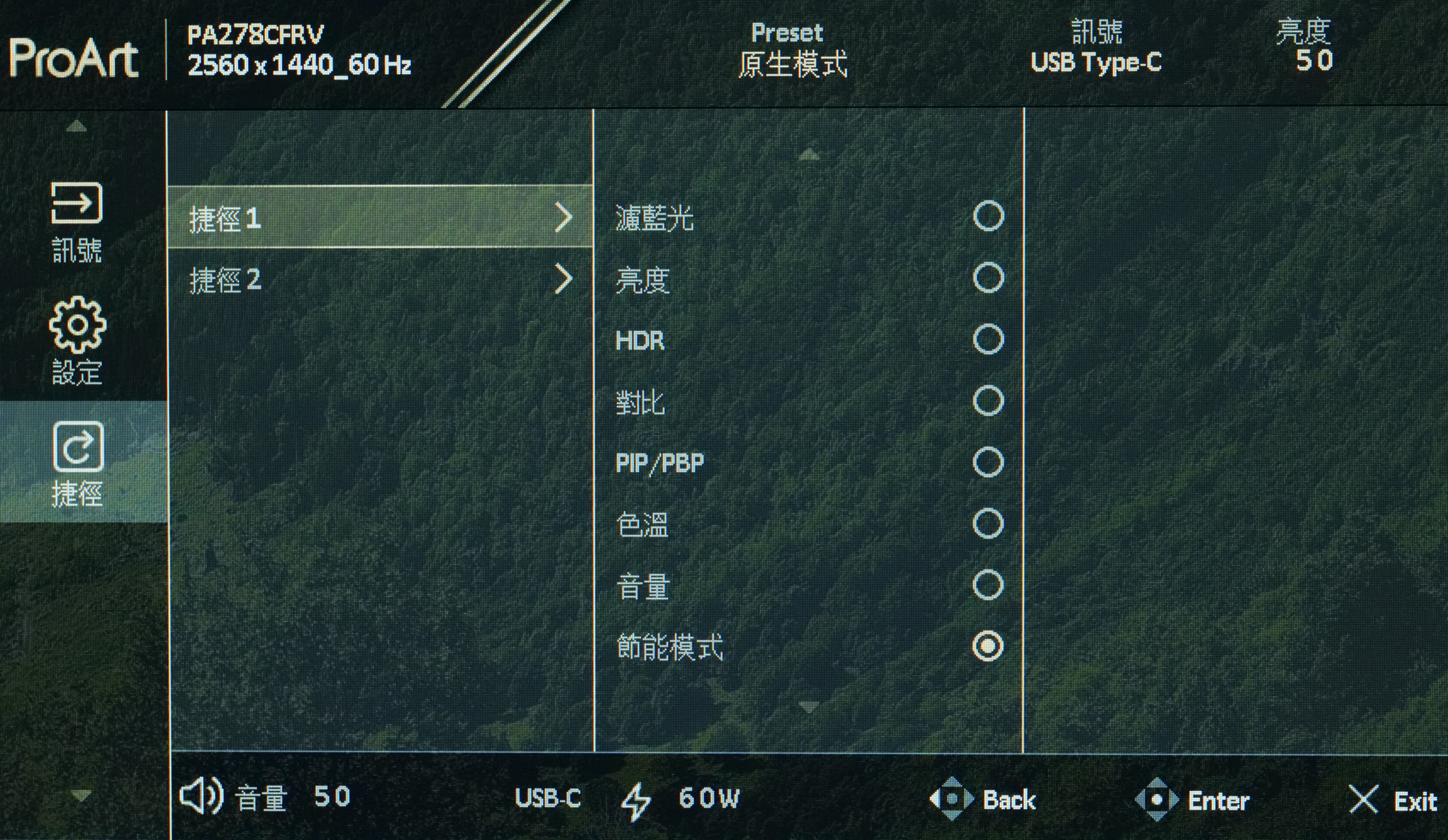
抗藍光調整
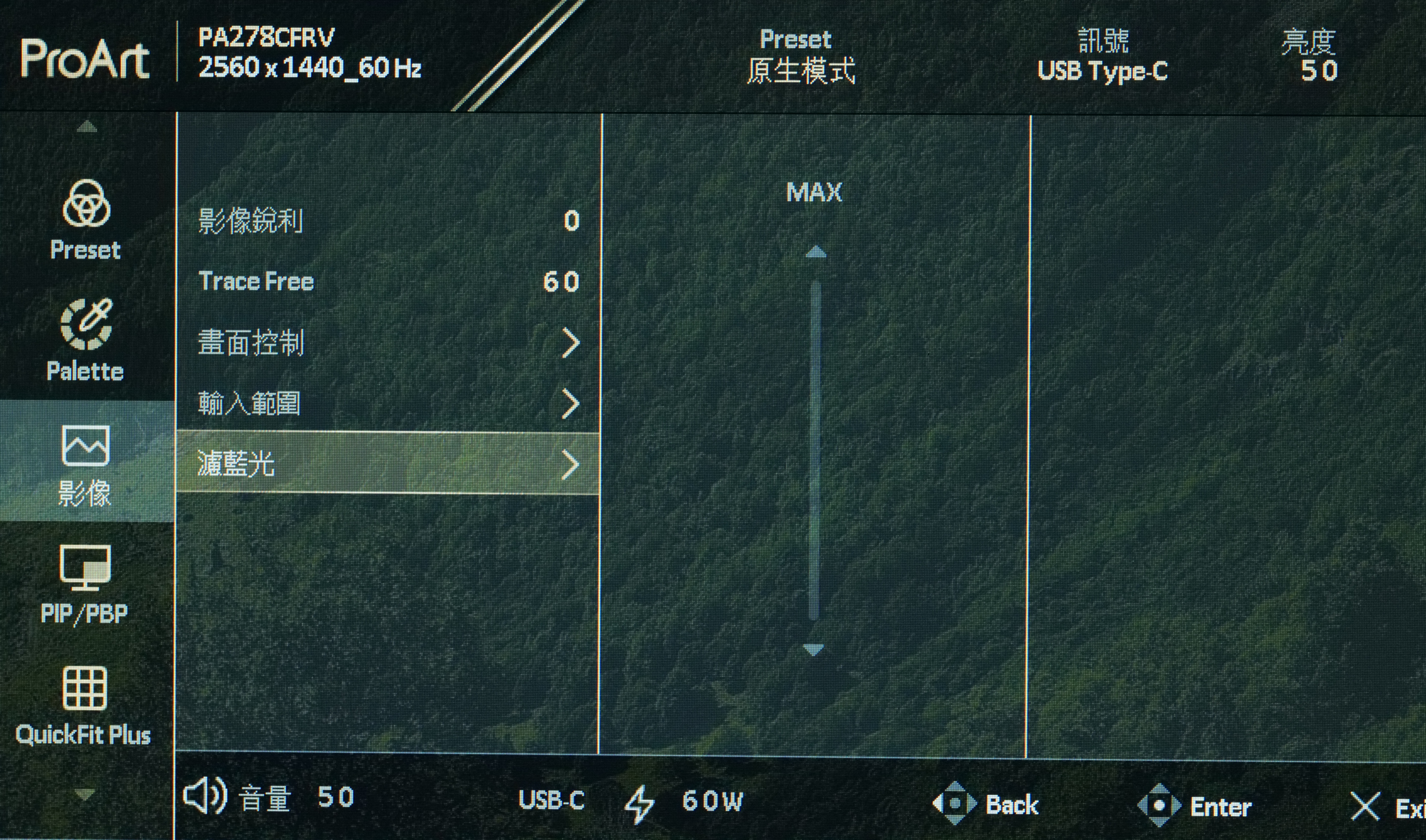
安裝 ASUS PA279CRV WHQL驅動程式及 DisplayWidgetCenter後 OSD可透過 DisplayWidgetCenter應用程式直接設定 OSD DisplayWidgetCenter選單
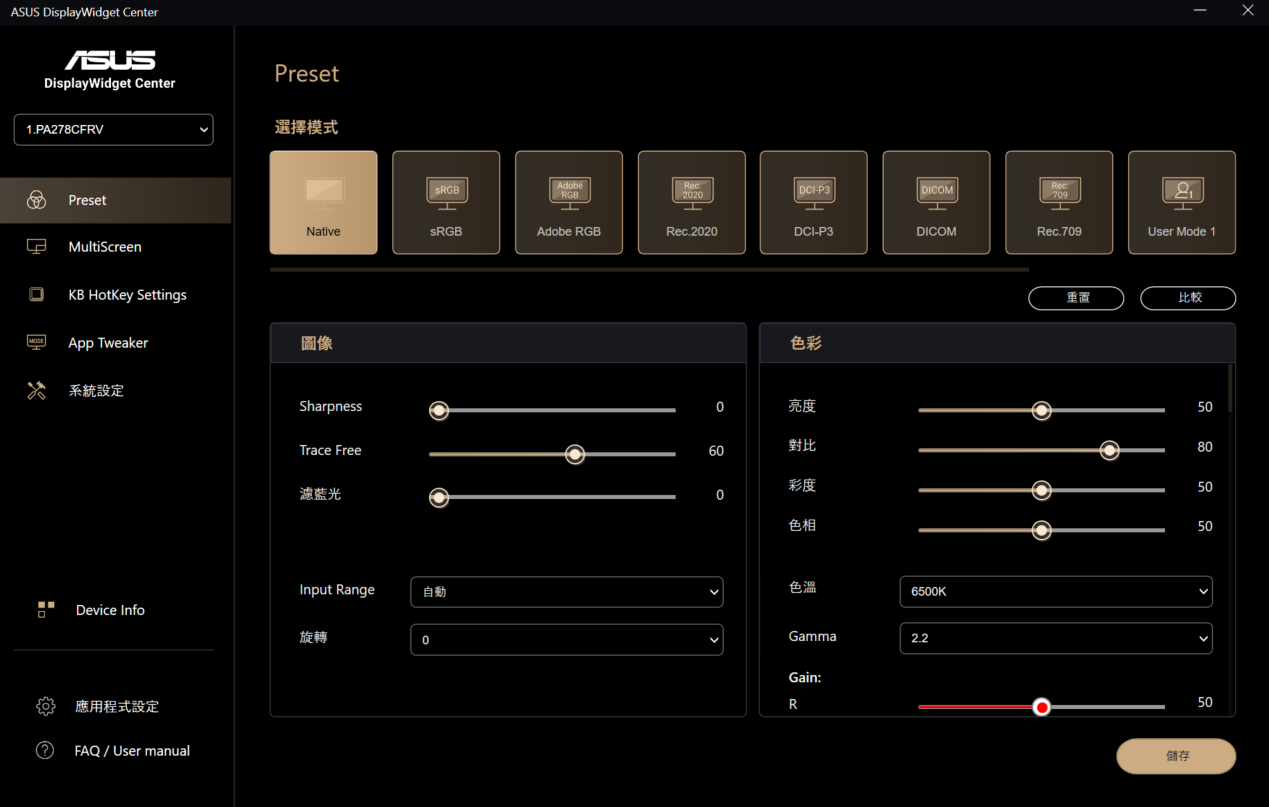
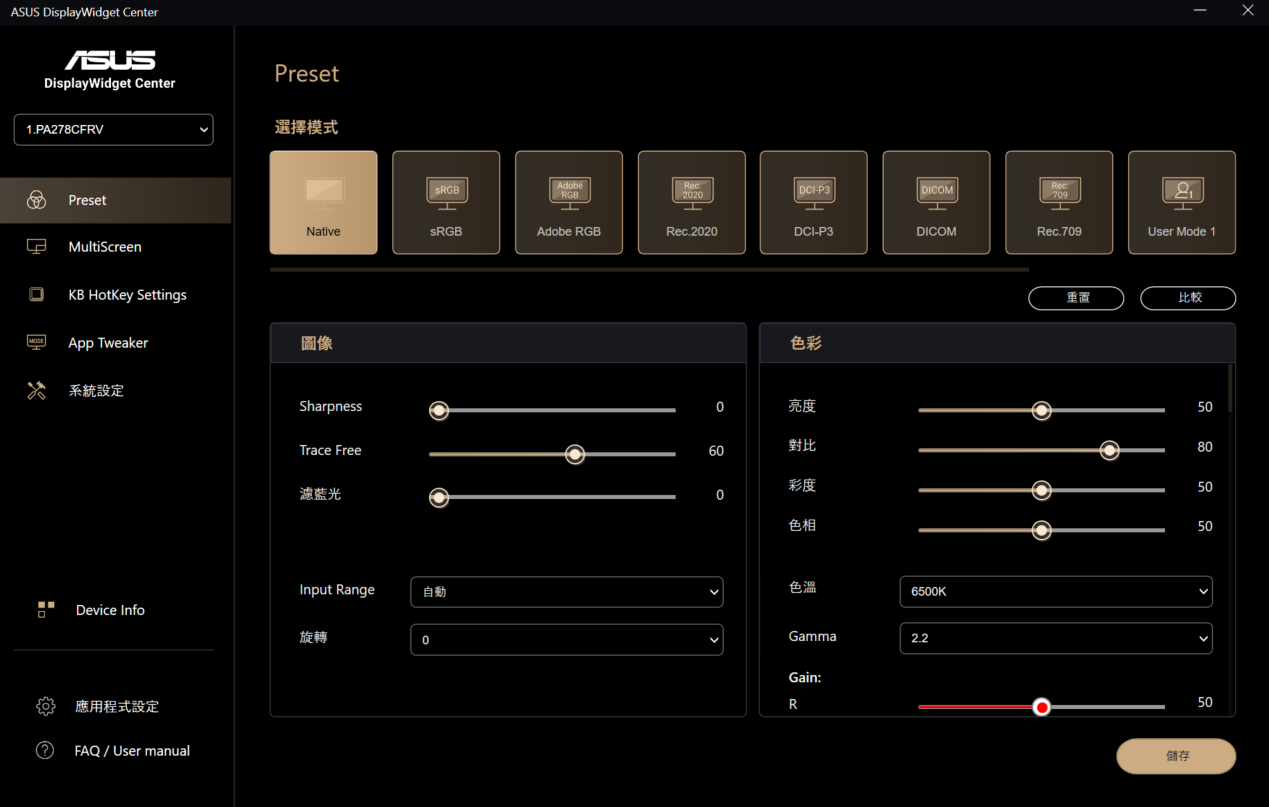
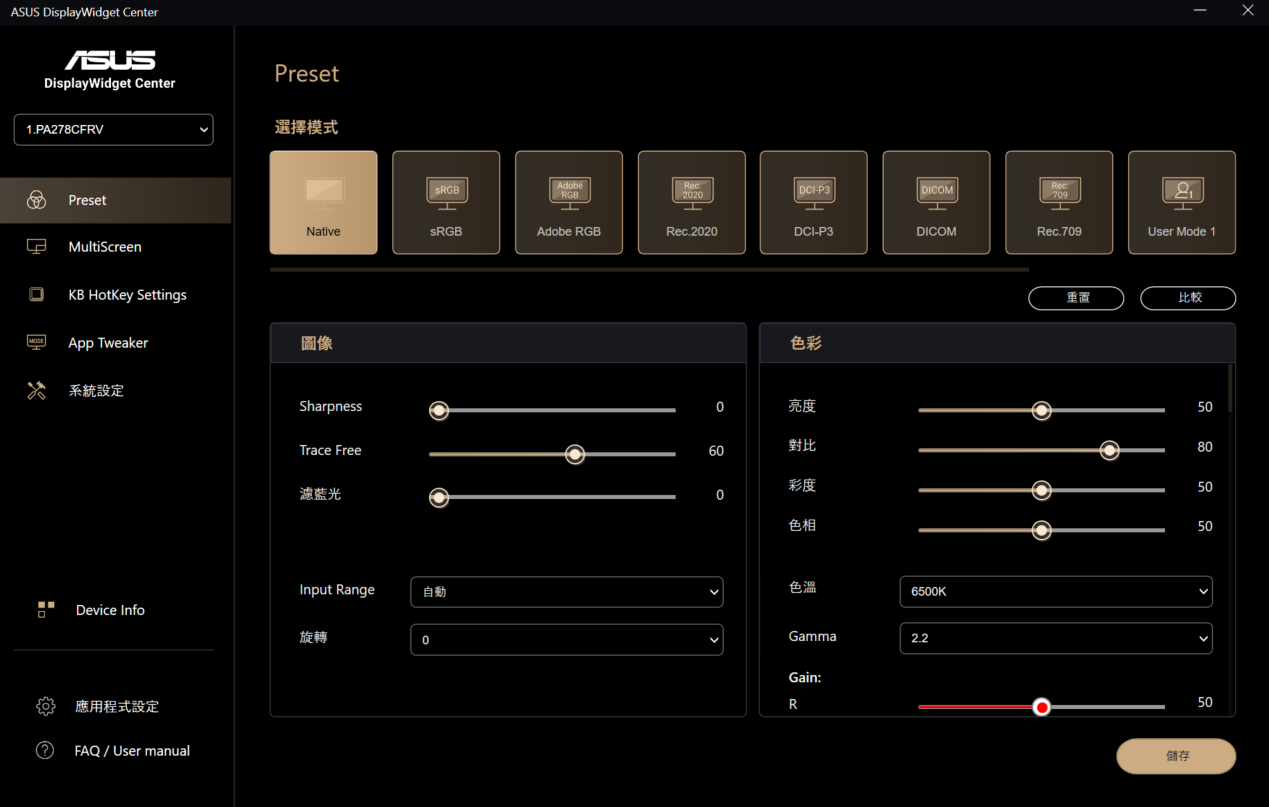
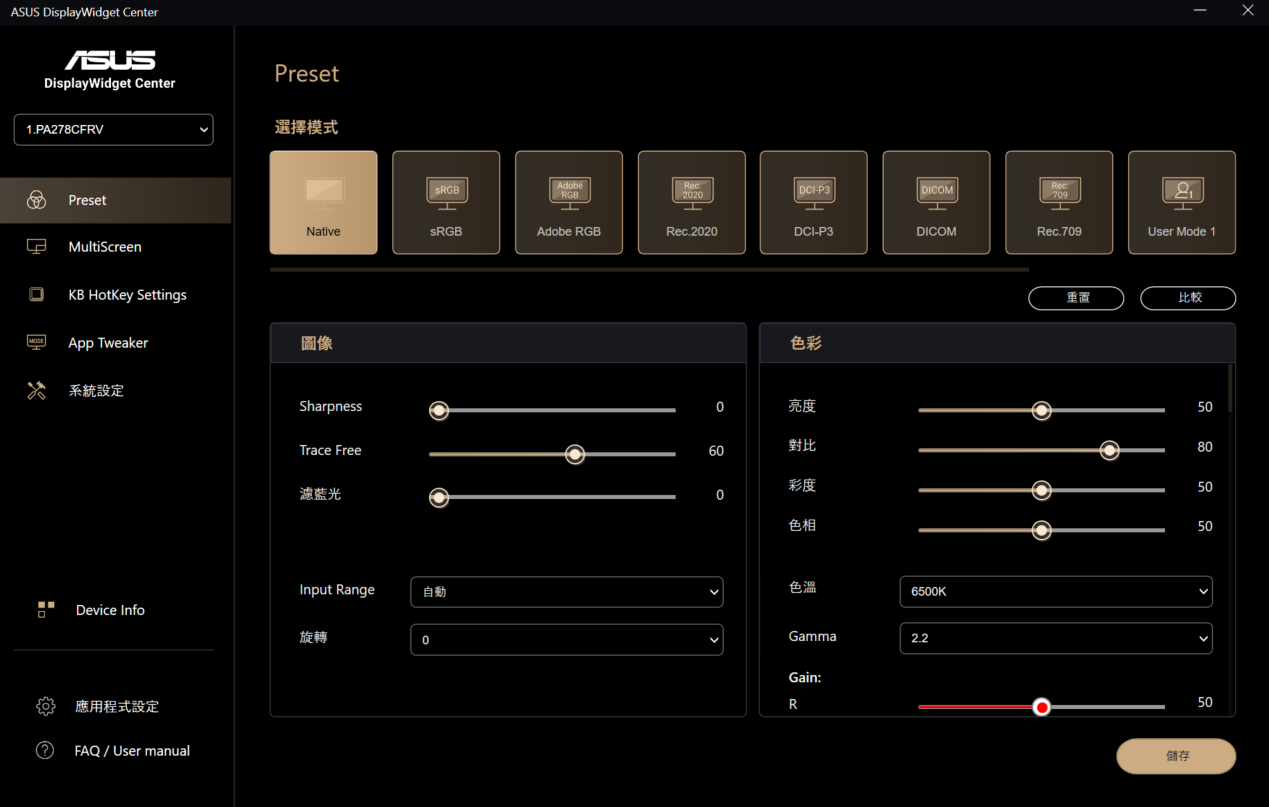
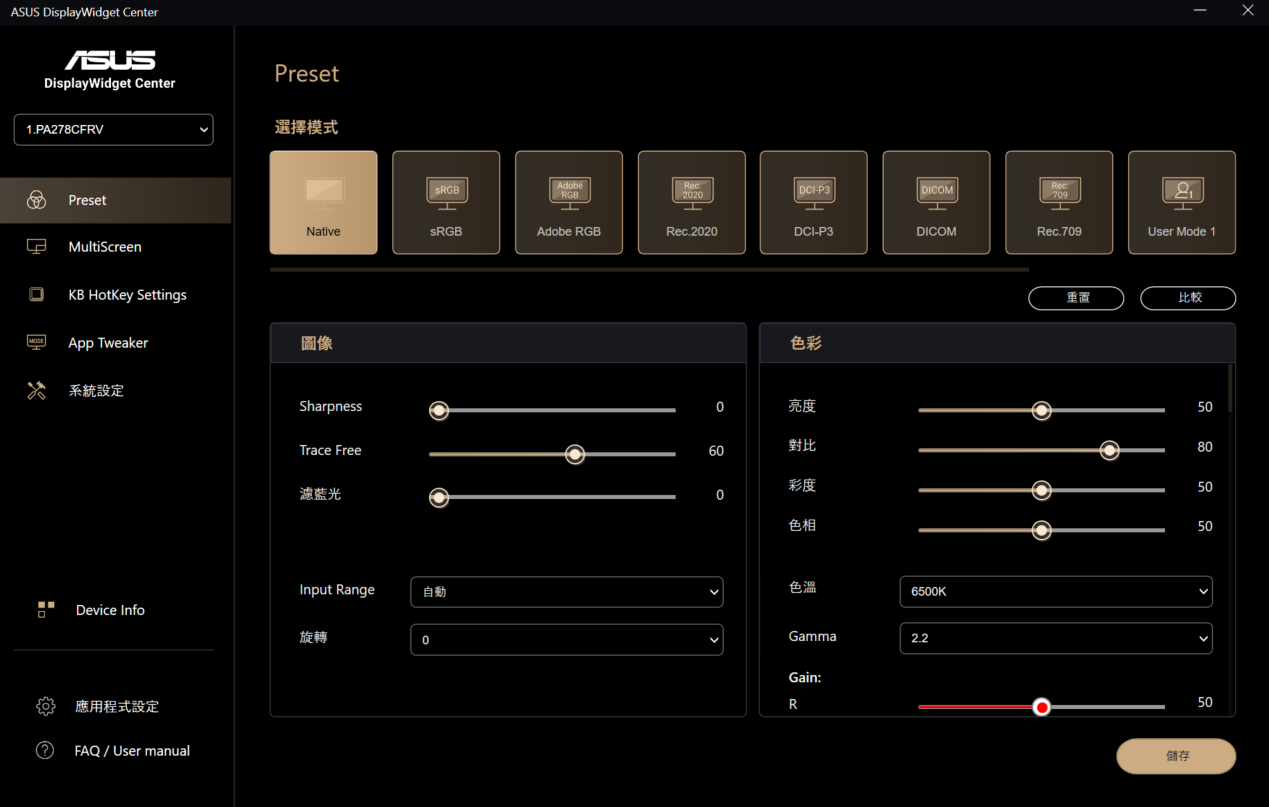
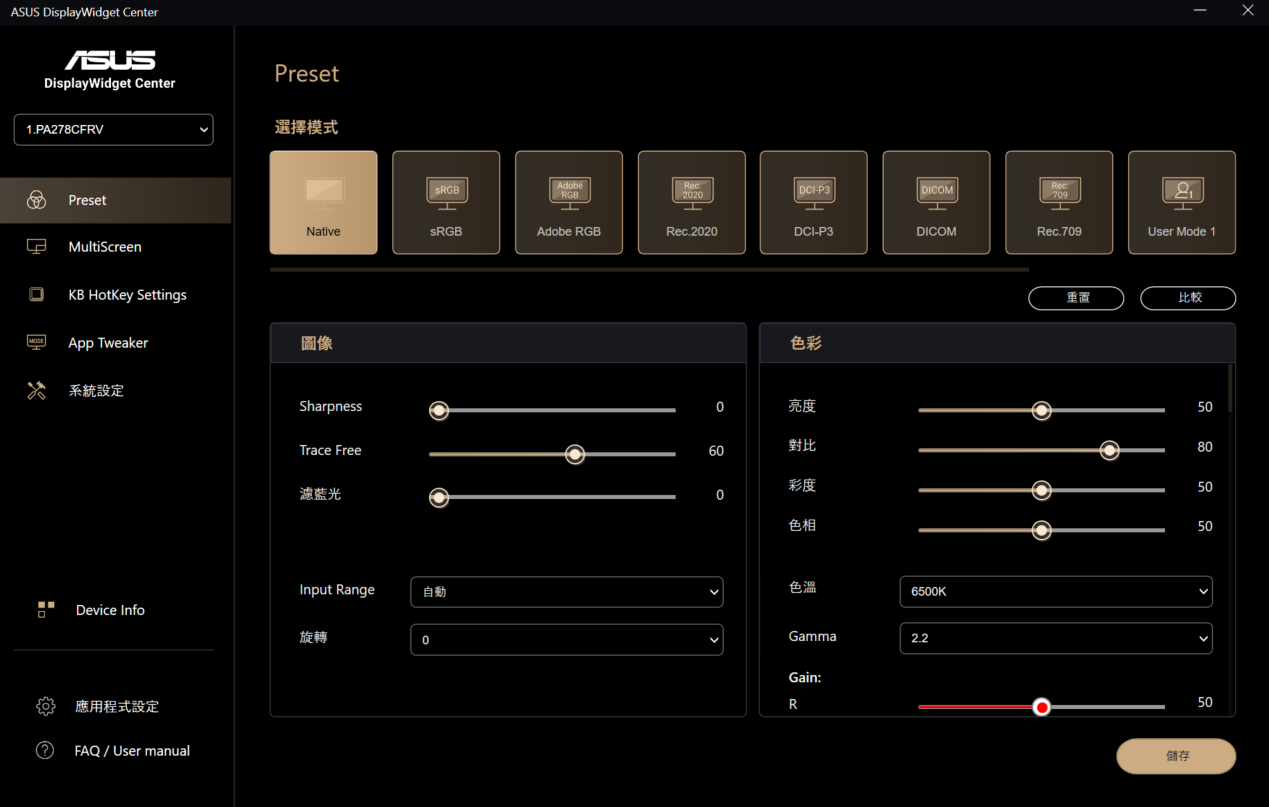
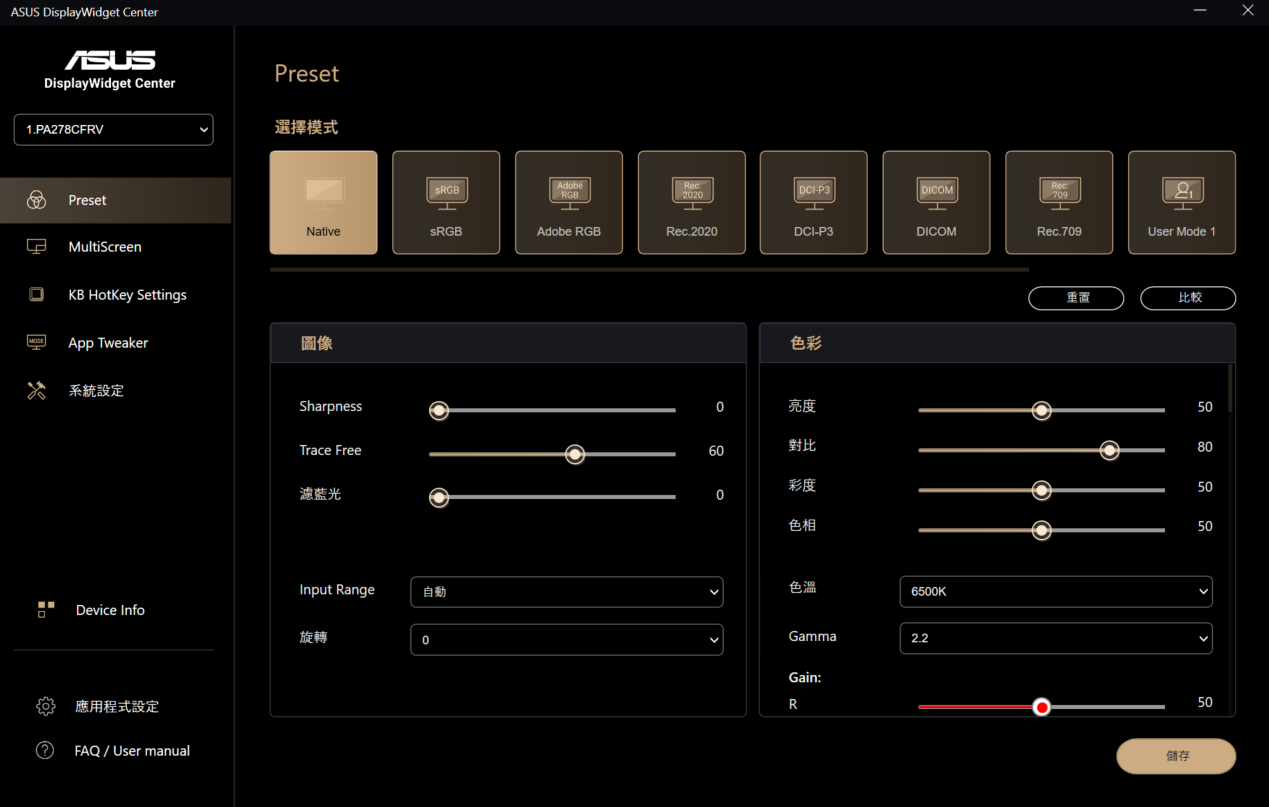
小結: 以上是 ASUS ProArt Display PA278CFRV專業螢幕之開箱簡單介紹,雖然滄者並不是一位專業的影像工作者,但在評測中多少也會接觸到影像編輯,有了這台 ASUS ProArt Display PA278CRV滿足了我對色彩的要求,但如果是 4K解析度那就更完美了
ASUS ProArt Display PA278CFRV專業螢幕上市已經有一段時間了,滄者在最近也取得了 Sample來小小把玩一番,ASUS ProArt Display PA278CFRV為 27吋 AGLR QHD專業螢幕,只需一條 USB-C連接線連至 DisplayPort就能同時完成供電 (96w)、影像 (DP)、資料、聲音、傳輸之所有工作,PA278CFRV除了支援 Adobe RGB、Rec. 709、DCI-P3、Rec. 2020色域模式之外,色彩準確度並達到 Delta E < 2,能滿足照片和影片編輯圖像設計的需求,是是一款專為專業創作人士設計的顯示器,PA278CFRV並通過 Calman認證,擁有 99% DCI-P3 和 99% Adobe RGB涵蓋率的廣色域,提供優異的色彩準確度,100 Hz可變更新率 (VRR),以實現流暢渲染效果,接下來就由滄者為您做 ASUS ProArt Display PA278CFRV之開箱介紹

⇧Pro是一個穩定、專業的平台,是創造力。是為創意專家消除一切障礙採用尖端技術,追求真正的勵志表演

⇧當你把自己推向極限時,藝術就會被創造出來。藝術有無窮無盡可能性:每一個想法、每一個靈感、每一個想像都是突破性傑作的潛在種子。夢見不可能並創造難以想像的事情

⇧ProArt是專業與藝術的融合,由創作者創造,創作者。點燃綜合專業力量激發您的創意火焰,捕捉您靈感的火花,以及讓您在未探索的世界中創造未創造的事物
ASUS ProArt Display PA278CFRV特點
- 採用無框設計的 27 吋 WQHD (2560x 1440) IPS專業螢幕
- 符合國際色彩標準 100% sRGB 及 100% Rec.709超廣色域
- 預先校正與 Calman Verified認證造就優異的色彩準確度 (ΔE < 2)
- ASUS 獨家 ProArt Preset 及 ProArt Palette 個人專屬色彩管理,滿足每一個內容創作需求
- 強大的連線能力,包括 Mini DisplayPort、DisplayPort、HDMI、Dual-link DVI-D、音效輸入、耳機插孔,以及四個 USB 3.0等的豐富連接能力
- 符合人體工學的基座具有上下傾斜、左右旋轉、樞軸轉動及高低調整功能,提供舒適的觀看體驗且支援 VESA壁掛功能

精緻的設計 與前代產品相比,ProArt Display PA278CFRV 底座縮小 33%以及厚度縮減 30%。如同 ProArt Display系列的同世代產品,PA278CFRV在工作室或任何起居空間中都讓人有舒適熟悉的感受,其低調優雅風格是對精湛工藝和專注細節毫不妥協的認同

ASUS ProArt Display PA279CRV定位在專業影像用途,可同時針對螢幕高度調整、俯仰調整、旋轉調整、左右轉動進,如針對閱讀或語言編成可將螢幕調整至垂直 90度角,顯示器底座體積縮減了 33%讓桌面騰出更多空間可做運用

無可挑剔的 QHD影像 PA278CFRV 的 QHD (2560 x 1440) 面板可提供高 PPI和比傳統 Full HD顯示器高出 77%的像素,提供卓越的品質和清晰的影像,帶來極其細緻的觀看體驗。 而且,有了額外的螢幕空間,您可以透過更少的滾動和縮放來更輕鬆、更舒適地工作。 HDR10和 VESA DisplayHDR 400認證可確保最明亮的白色和最深邃的黑色以實現卓越的對比度,從而產生豐富、逼真的圖像—這些都有助於藝術家充分實現他們的創意願景
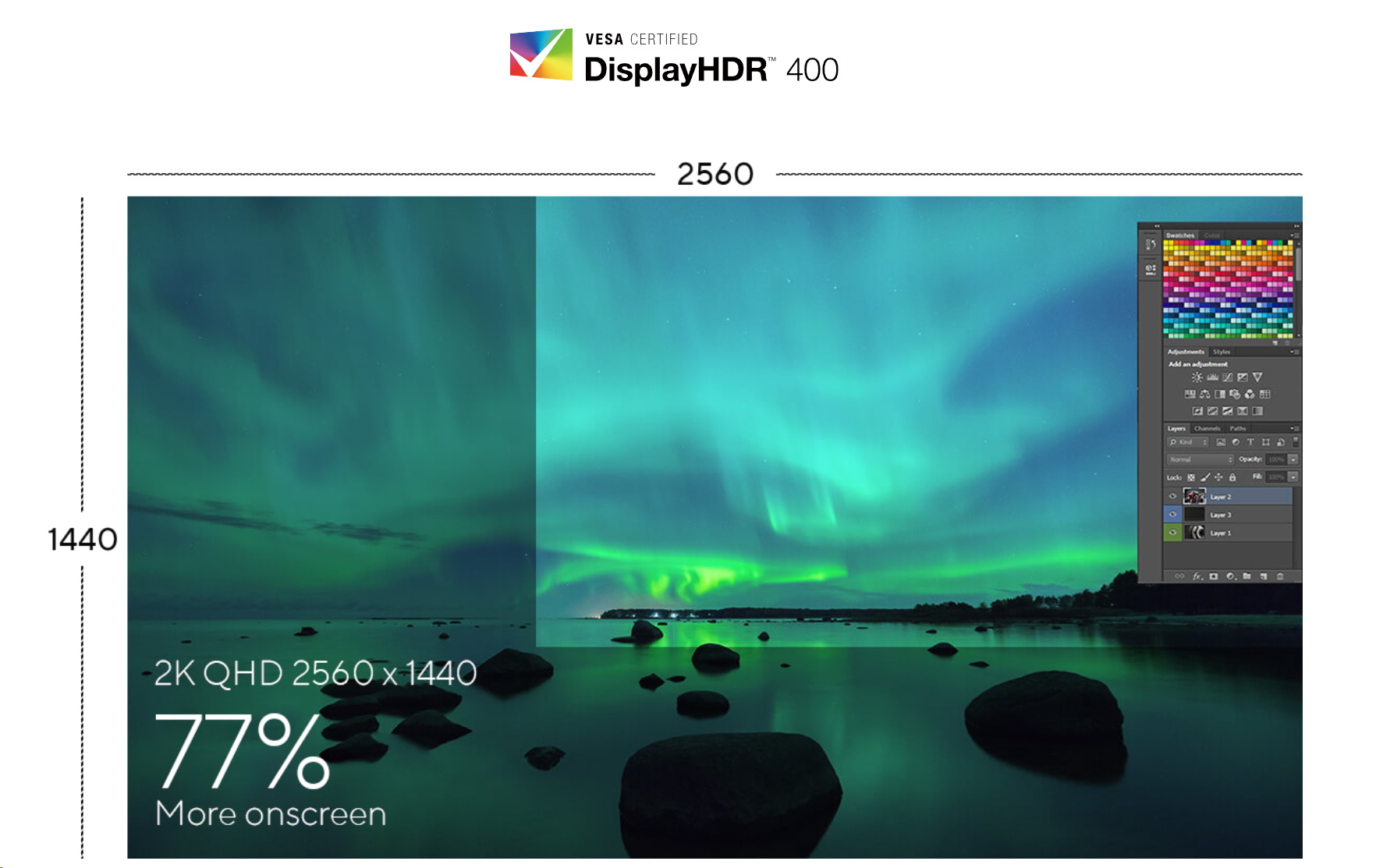
LuxPixel技術 ProArt Displays LuxPixel技術採用AGLR(防眩光、低反射)塗層,可呈現紙質螢幕效果,顯著減少分散注意力的環境反射,確保出色的像素色彩準確性和清晰的細節,適合長時間的創作


型號
ProArt Display PA278CFRV
螢幕
面板尺寸 (吋):27
Pixels Per Inch (PPI) : 109
長寬比:16:9
顯示畫面尺寸(水平x垂直):596.74 x 335.66 mm
顯示面板:AGLR (Anti-Glare, Low-Reflection)
背光類型:LED
面板類型:IPS
可視角度 (CR≧10, H/V):178°/ 178°
像素間距:0.2331mm
解析度:2560×1440
色彩飽和度 (sRGB):100%
色彩飽和度 (DCI-P3):95%
亮度 (HDR, Peak):400 cd/㎡
亮度 (Typ):350cd/㎡
Contrast Ratio (Dynamic) : 3000:1
對比率(Typ.) :1000:1
顯示色彩:16.7M
反應時間:5ms(GTG)
畫面更新率 (最大值):100Hz
支援 HDR (高動態範圍):HDR10
不閃屏技術:Yes
LCD ZBD Warranty : 螢幕無亮點保固 : 支援 (3年)
影像特色
Trace Free 無殘影技術:Yes
ProArt Preset :Native
ProArt Preset :sRGB
ProArt Preset :Adobe RGB
ProArt Preset :DCI-P3
ProArt Preset :Rec. 2020
ProArt Preset :DICOM
ProArt Preset :Rec. 709
ProArt Preset :HDR
ProArt Preset :User mode1
ProArt Preset :User mode2
色溫選擇:支援 (5 modes)
Gamma 調整:Gamma adjustment : 支援 (Support Gamma 1.8/2.0/2.2/2.4/2.6 )
色彩準確性 :Color Accuracy : △E< 2
ProArt Palette : ProArt Palette : 支援
QuickFit Plus : 支援
PIP / PbP 技術:支援
支援HDCP:支援, 2.2
ProArt Chroma Tune : ProArt Widget : 支援
低藍光模式:Yes
聲音特色
揚聲器:Yes(2Wx2)
I/O 連接埠
USB-Cx 1 (DP Alt Mode)
DisplayPort 1.4x 2 (Daisy Chain)
HDMI(v2.0)HDMI(v2.0) x 1
耳機插孔:有
訊號頻率
數位訊號頻率:15~155 KHz (H) / 48~100 Hz (V)
耗電量
電源開啟(Typical):<16W
省電模式:<0.5W
電源關閉模式 :0W (hard switch)
電壓:100-240V, 50/60Hz
機構設計
前後傾斜:支援 (+23° ~ -5°)
左右旋轉:支援 (+30° ~ -30°)
上下旋轉:支援 (+90° ~ -90°)
高度調整:0~130mm
環境光感應器:有
VESA 牆掛:100x100mm
Kensington 防盜鎖孔:有
產品尺寸(預估)
實體 裝上底座的尺寸(寬x高x深):61.33 x 53.67 x 19.72 cm (24.15" x 21.13" x 7.76")
實體 不含底座尺寸 (寬 x 高 x 深):61.33 x 36.34 x 4.49 cm (24.15" x 14.31" x 1.77")
外箱尺寸 (寬 x 高 x 深) :69.5 x 42.1 x 13.3 cm (27.36" x 16.57" x 5.24")
重量(預估)
淨重:6.6 kg (14.55 lbs)
淨重不含底座:4.9 kg (10.80 lbs)
毛重:9.0 kg (19.84 lbs)
配件
色彩預校正報告
DisplayPort cable
HDMI cable
Power cord
Quick start guide
USB-C 傳輸線
Warranty Card
ProArt Welcome Card
認證
Energy Star
EPEAT Gold
TCO Certified
TÜV Flicker-free
TÜV Low Blue Light
VESA DisplayHDR 400
VESA MediaSync Display
Calman Verified
FSC MIX
PA278CFRV開箱 可回收再生紙板外箱
再生紙板外箱上的標籤
將裝有 PA278CFRV的包裝箱取出, PA278CFRV的包裝箱同樣是由環保再生紙板製成
PA278CFRV的包裝箱上的標籤
PA278CFRV的包裝箱的另一面貼有 PA278CFRV的規格圖說
將 PA278CFRV的包裝箱掀開,可見到底座、支柱、說明書等等
PA278CFRV底座
PA278CFRV支柱
PA278CFRV連接板
HDMI線、Type C線、電源線、DP線
PA278CFRV出廠調校報告
包裝紙上的安裝說明
先將 PA278CFRV支柱與 PA278CFRV連接板接上
將 PA278CFRV之包裝紙撕去,露出螢幕的安裝孔
將已連結好的 PA278CFRV支柱安裝於螢幕上
將 PA278CFRV連結版上的螺絲鎖緊
確定鎖緊就可以將螢幕立起了,PA278CFRV專業螢幕安裝完成
PA278CFRV背面
PA278CFRV底座
螢幕正面操控 具備 7個功能按鍵,1個螢幕開關鍵、5個指向功能鍵、1個五向操控鍵
PA278CFRV螢幕右側的規格圖說
PA278CFRV側面特寫
電源開關與電源線接口
底部 I/O PA278CFRV的 USB-C接口可同時傳輸影像(支持 DP影像輸入)、資料與供電,而 DisplayPort1.4 (out) 支援 MST菊鏈多顯示器技術,最多可連接 4部顯示器,多組 Type-A與 Type-C HUB擴充 HDMI 2.0 x1、DisplayPort 1.4、DisplayPort 1.4 (out/支援 MST菊鏈多顯示器傳輸)、USB 3.2 Gen 1 Type-C (支援 DisplayPort影像傳輸 96W電力傳輸/資料傳輸/音訊)、3.5耳機插孔、USB 3.2 Gen 1 Type-Ax2
接上 HDMI與 Typc C線
接上電源線
將 PA278CFRV Typc C線的另一端接上筆電
開機可見 Typc C線同時擔負充電的任務
因為 HDMI也同時接到筆電因此會有 3個螢幕顯示
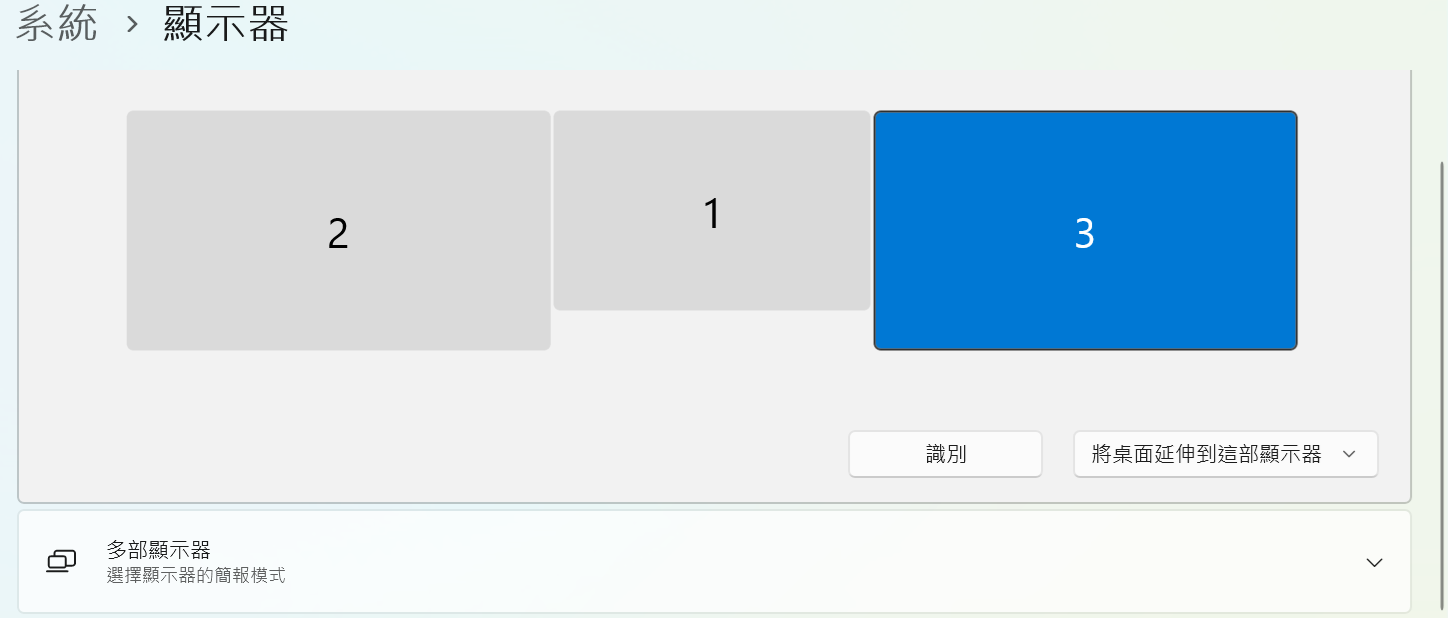
OSD介紹 Preset選單 此選單包含多種色域模式與 HDR模式或自訂選項可供切換,如 原生模式 (顯示器出場預設)、sRGB模式 (涵蓋範圍100%)、Adobe RGB模式(涵蓋範圍99%)、Rec.2020模式、DCI-P3模式 (涵蓋範圍99%)、DICOM模式(常用於醫療檢視)、Rec709模式(涵蓋範圍100%)、HDR模式 (提供三種 HDR模式 PQ Optimized、PQ Clip、PQ Basic做選擇)、使用者模式1、使用者模式2 (可做為進階設定中色彩調整)。(開啟顯示器 HDR模式時請至電腦顯示器設定中開啟 HDR功能) Palette選單 此選單提供了 9項色彩調整可自定義參數設定,包含亮度、對比、彩度、色調、色溫、Gamma、RGB調整、黑色色階、重設色彩 影像選單 此選單可針對顯示器面板進行自訂義參數調整,如 影像銳利度、Trace Free (顯示器反應時間)、畫面控制 (顯示器長寬比例調整)、輸入範圍 (訊號範圍與整個黑色到白色呈現顯示範圍對映)、濾藍光 (調整抗藍光強度)。 PIP / PBP選單 此選單提供在單一顯示器上可同時顯示兩種影像信號源而分別提供 PIP (子母畫面)與 PBP (畫面並排)的呈現模式,選單提供如 模式 (模式切換或關閉)、音源 (選擇音訊來源)、色彩設定 (母視窗與子視窗的色彩選擇)、PIP大小 (調整 PIP視窗大小) 螢幕 OSD選單實拍
HDMI
Type C
OSD Setup
Type C info
抗藍光調整
安裝 ASUS PA279CRV WHQL驅動程式及 DisplayWidgetCenter後 OSD可透過 DisplayWidgetCenter應用程式直接設定 OSD DisplayWidgetCenter選單
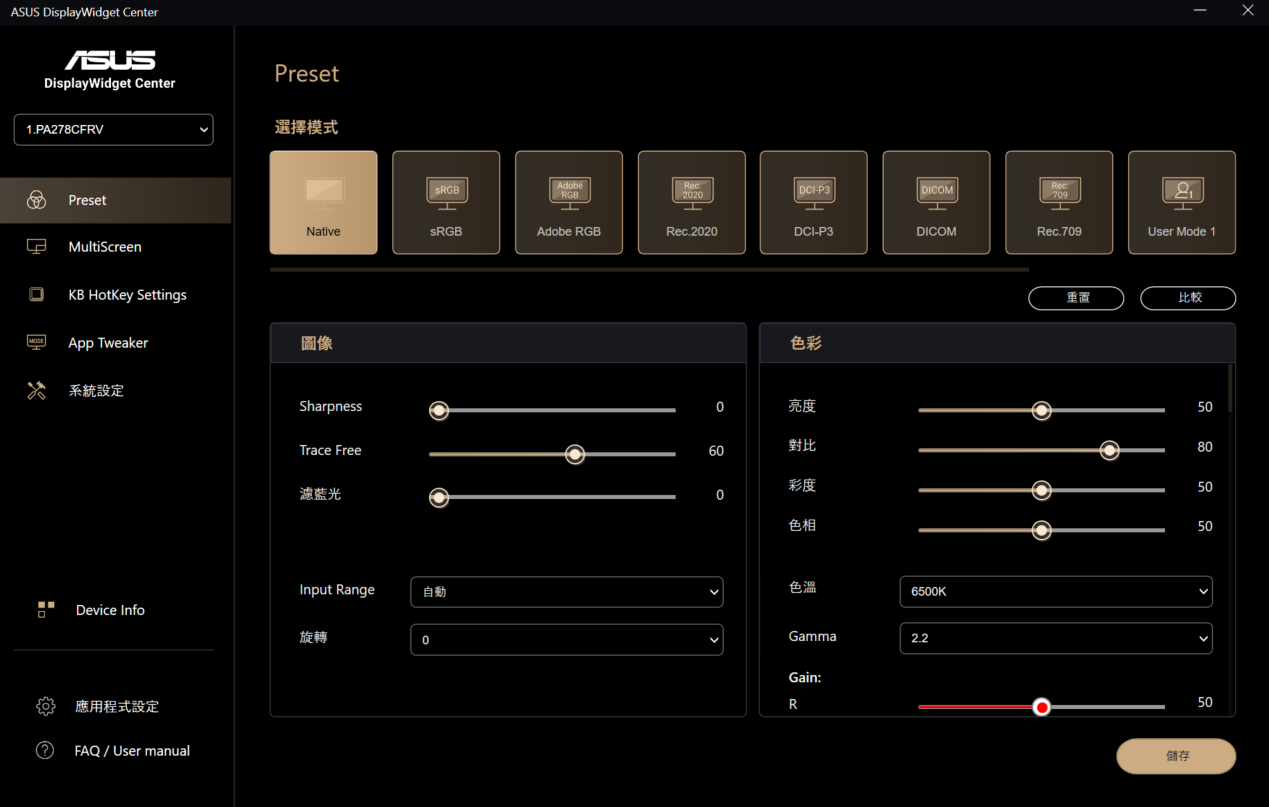
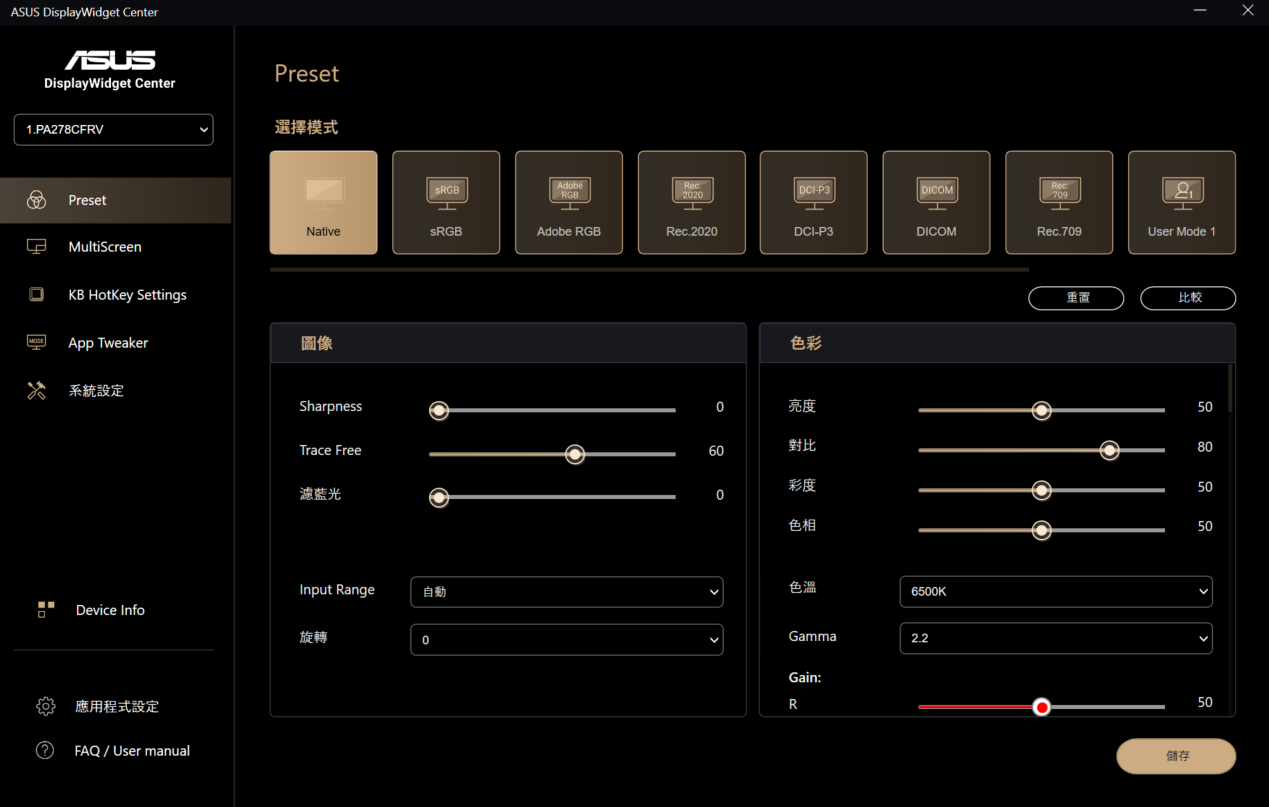
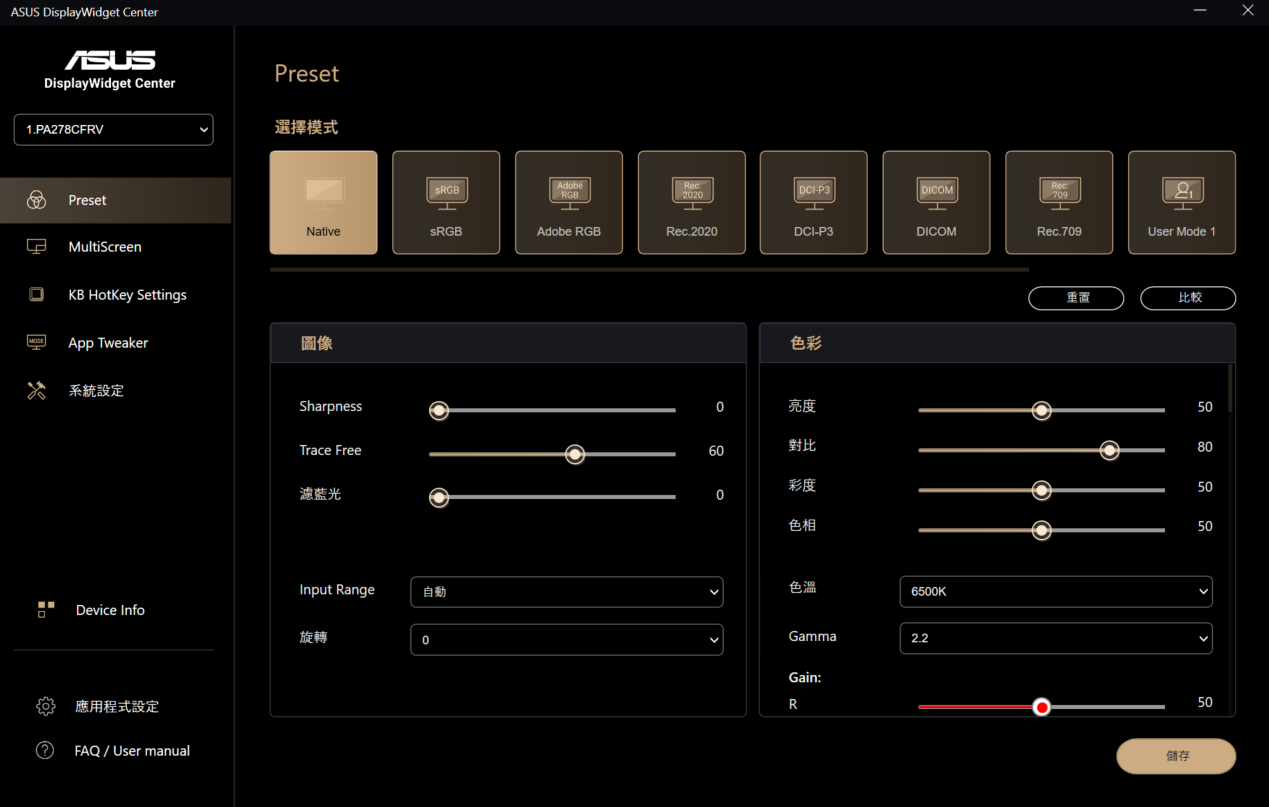
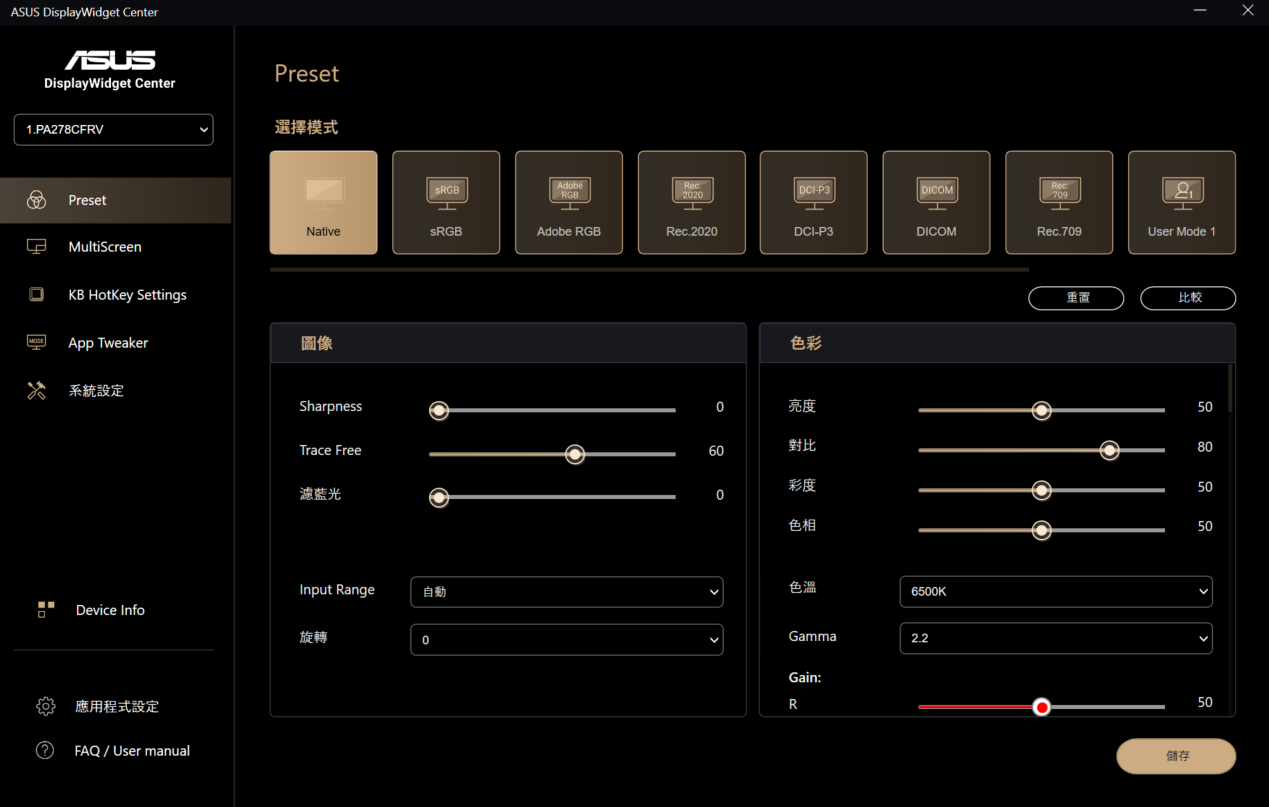
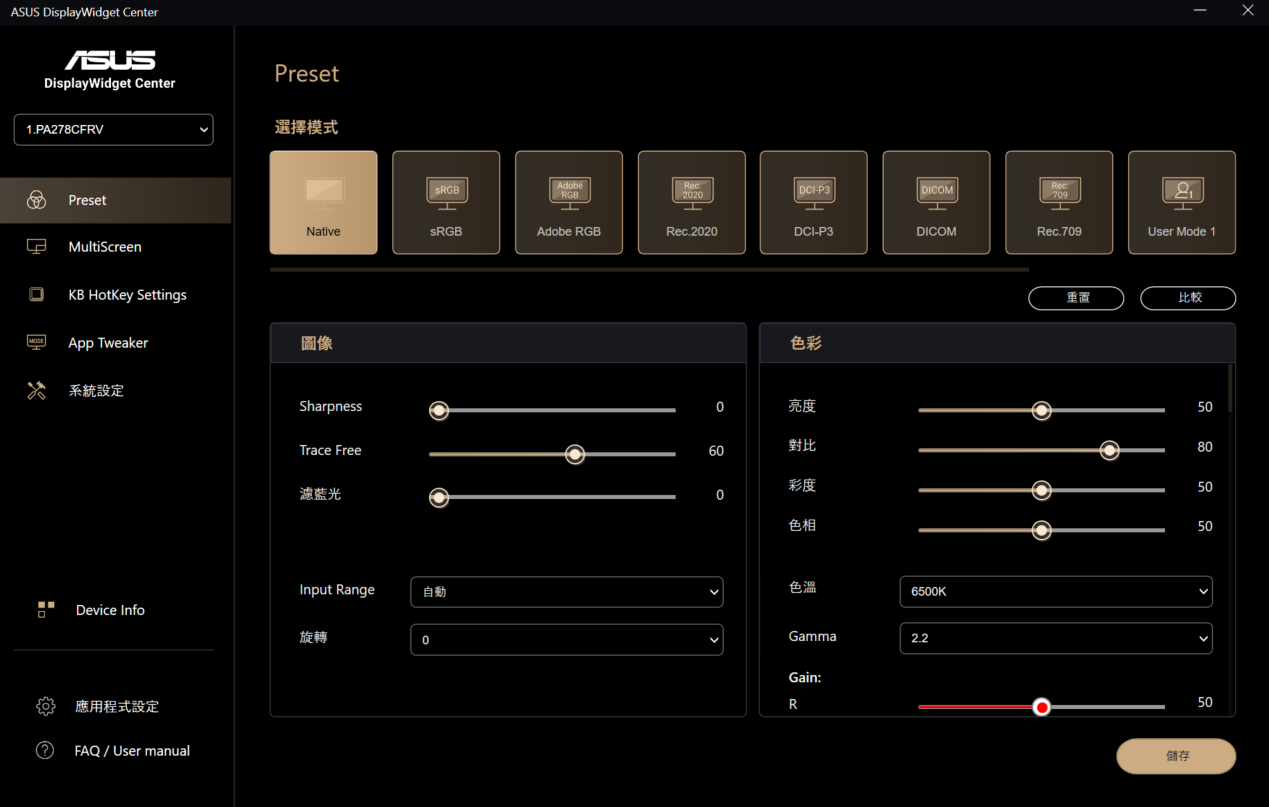
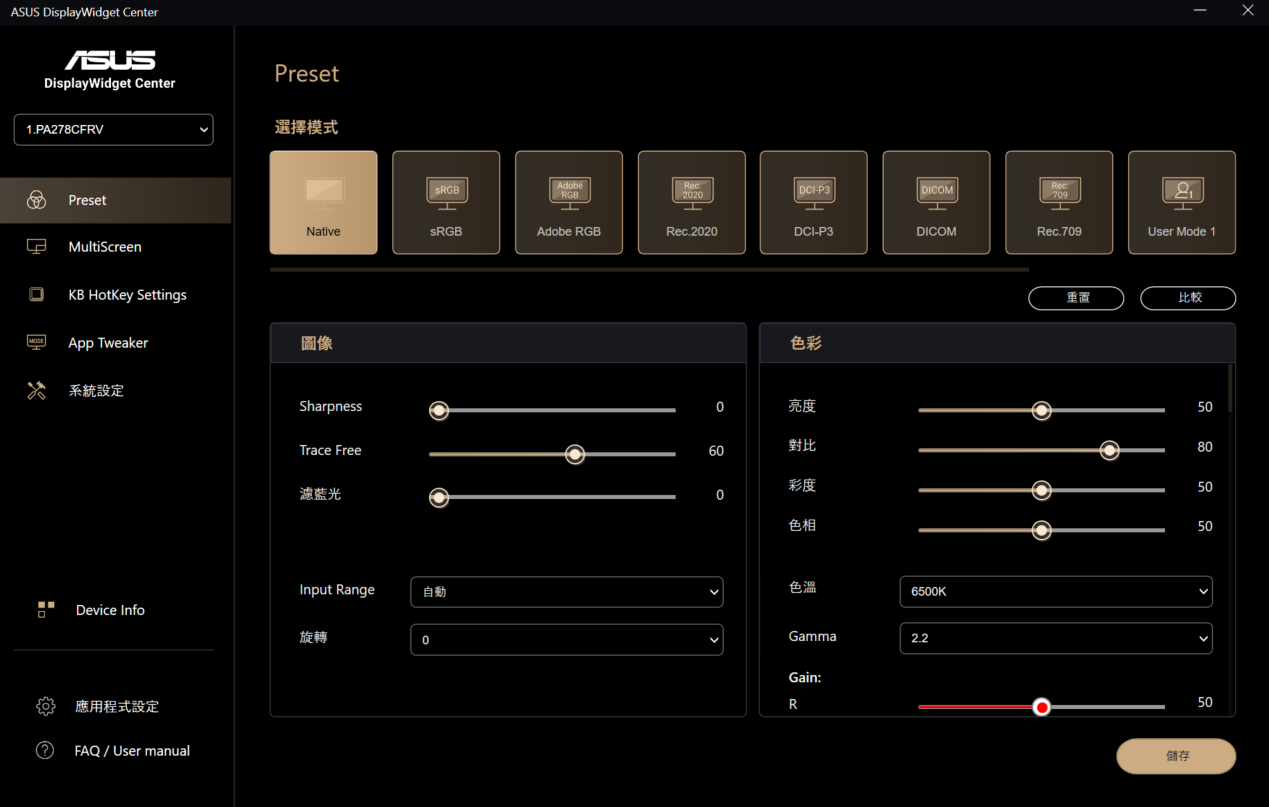
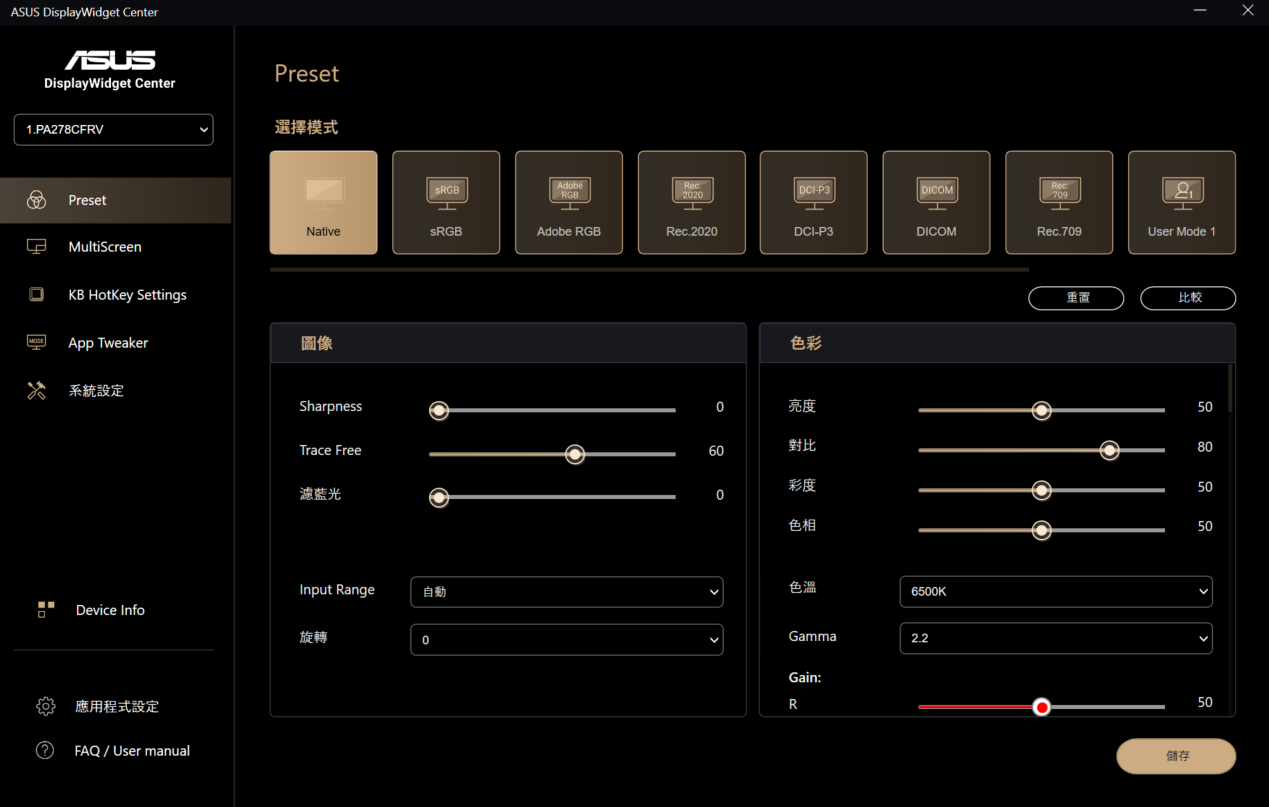
小結: 以上是 ASUS ProArt Display PA278CFRV專業螢幕之開箱簡單介紹,雖然滄者並不是一位專業的影像工作者,但在評測中多少也會接觸到影像編輯,有了這台 ASUS ProArt Display PA278CRV滿足了我對色彩的要求,但如果是 4K解析度那就更完美了